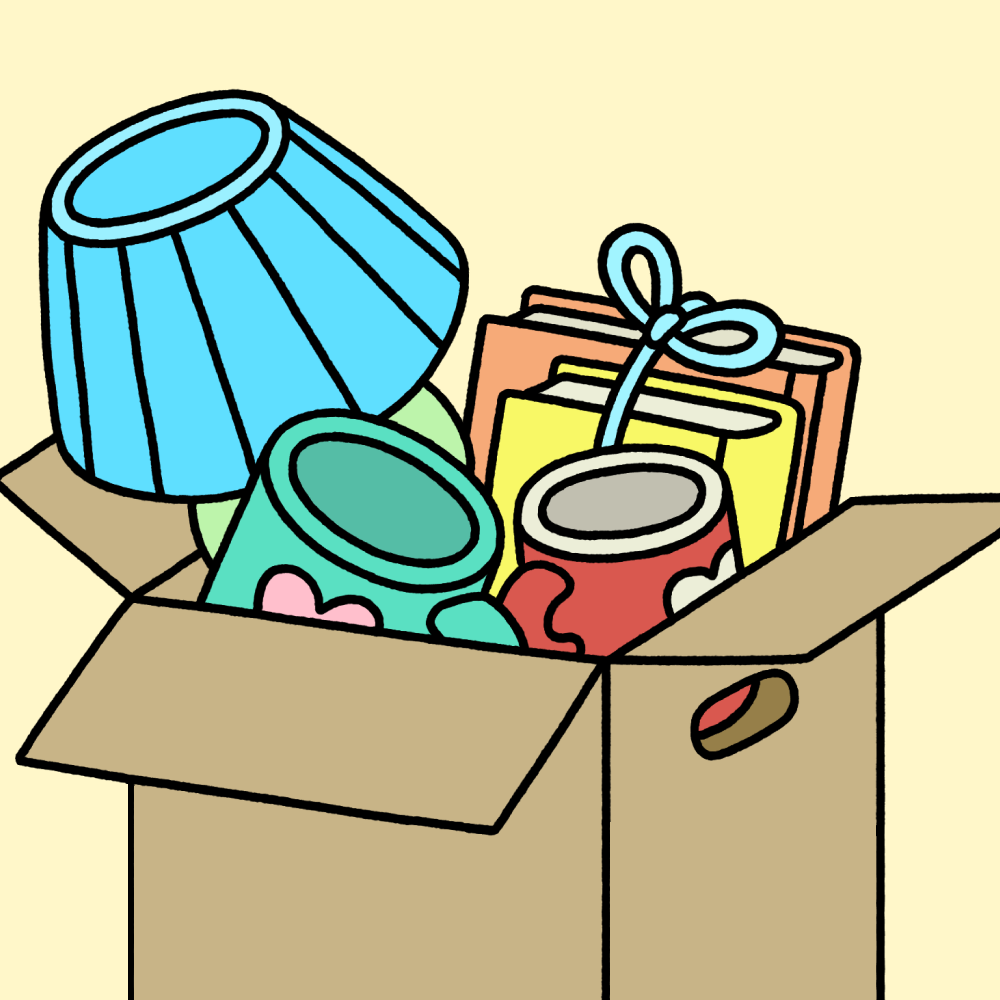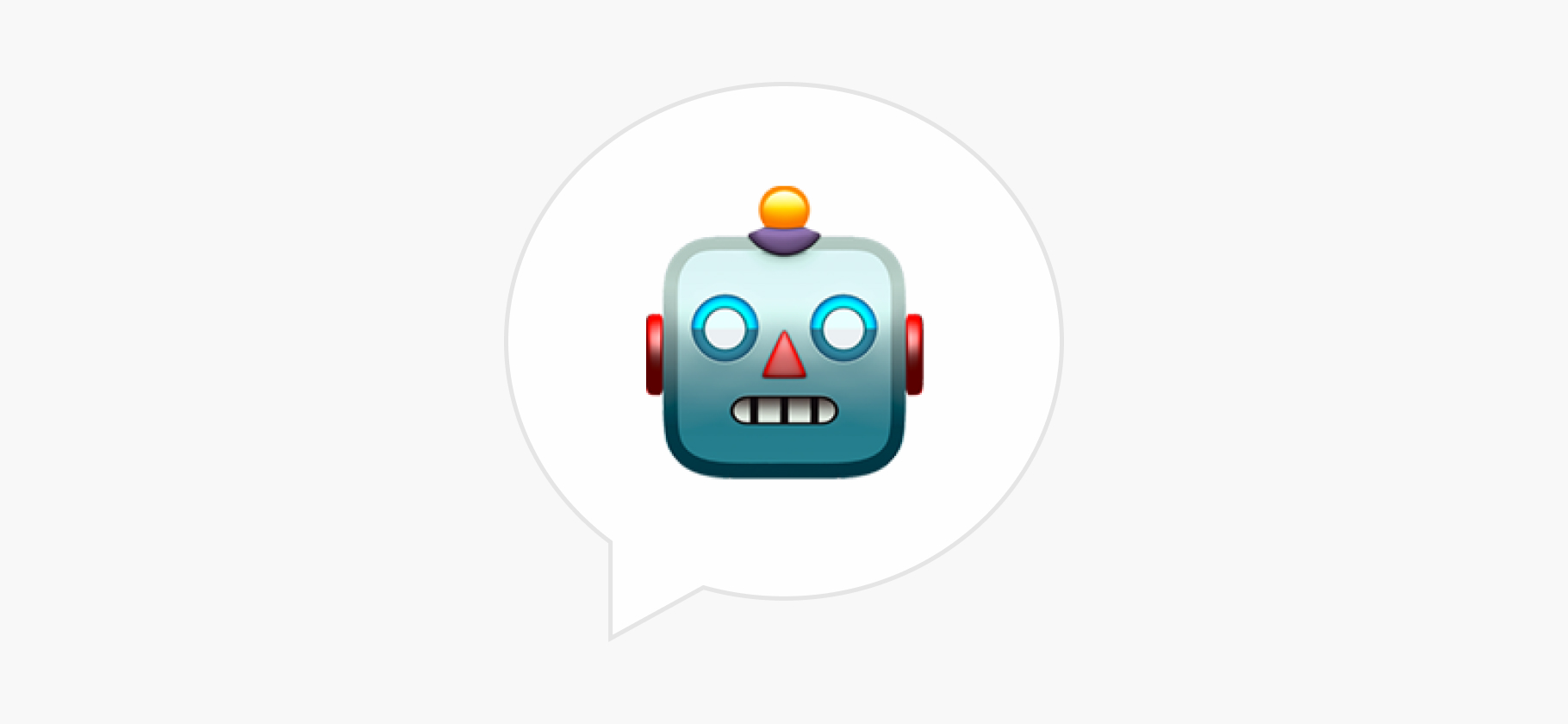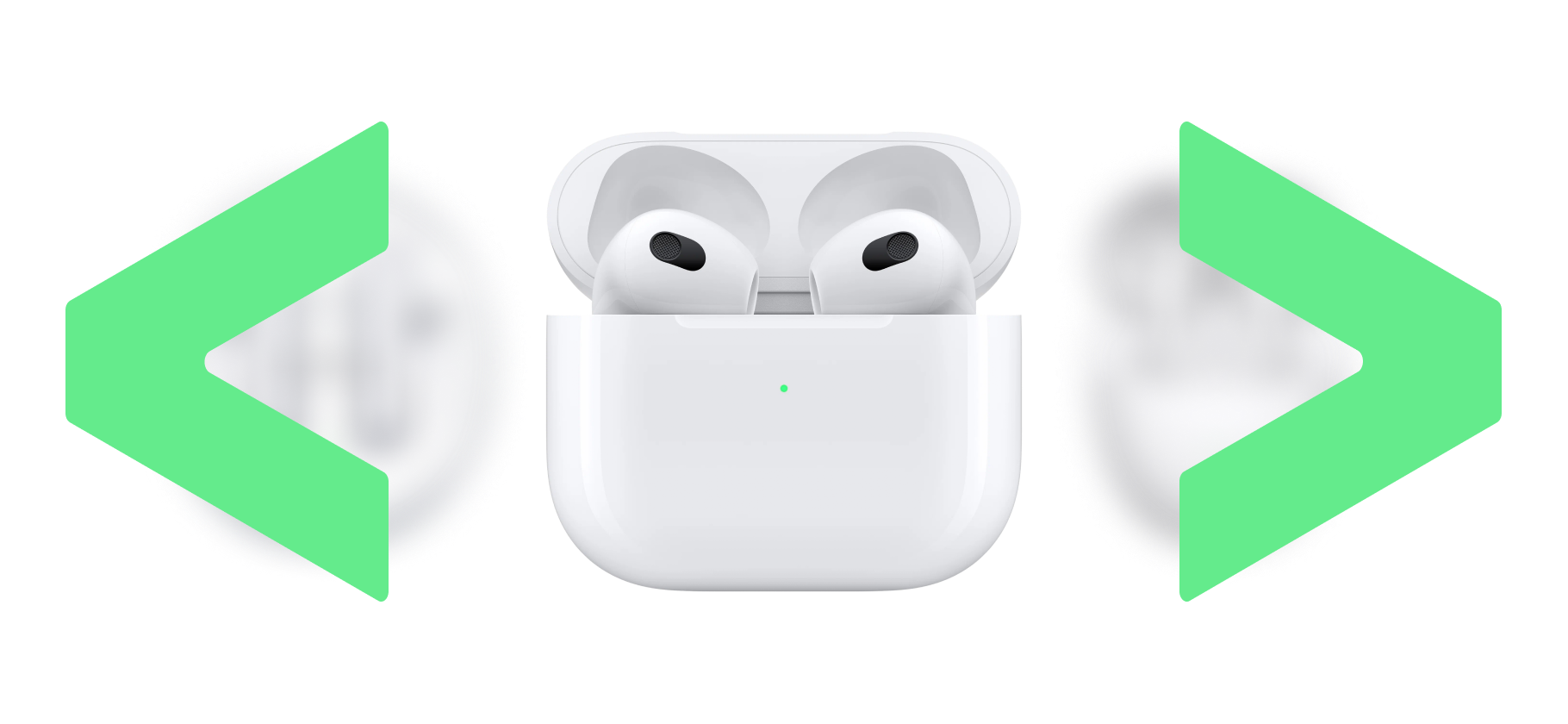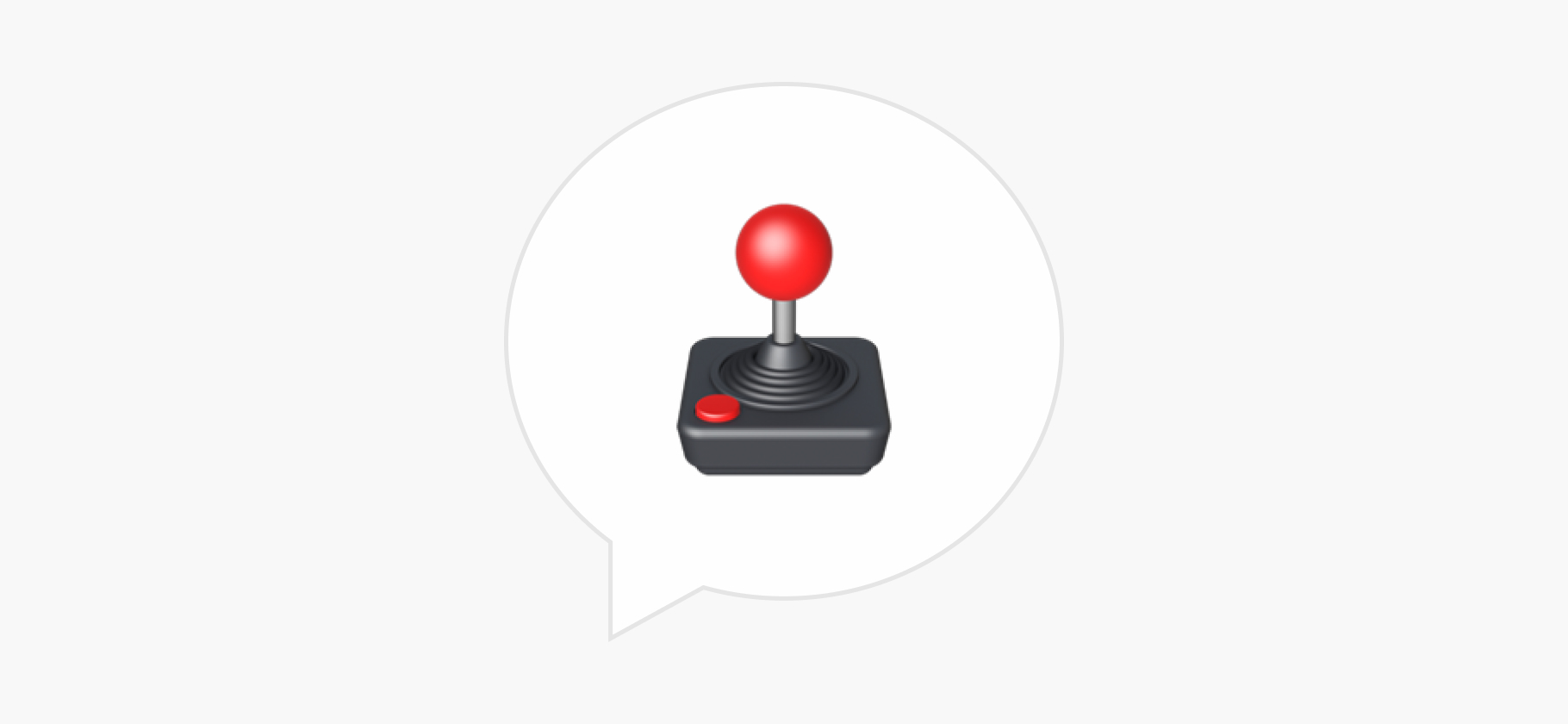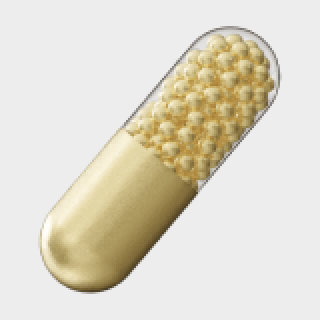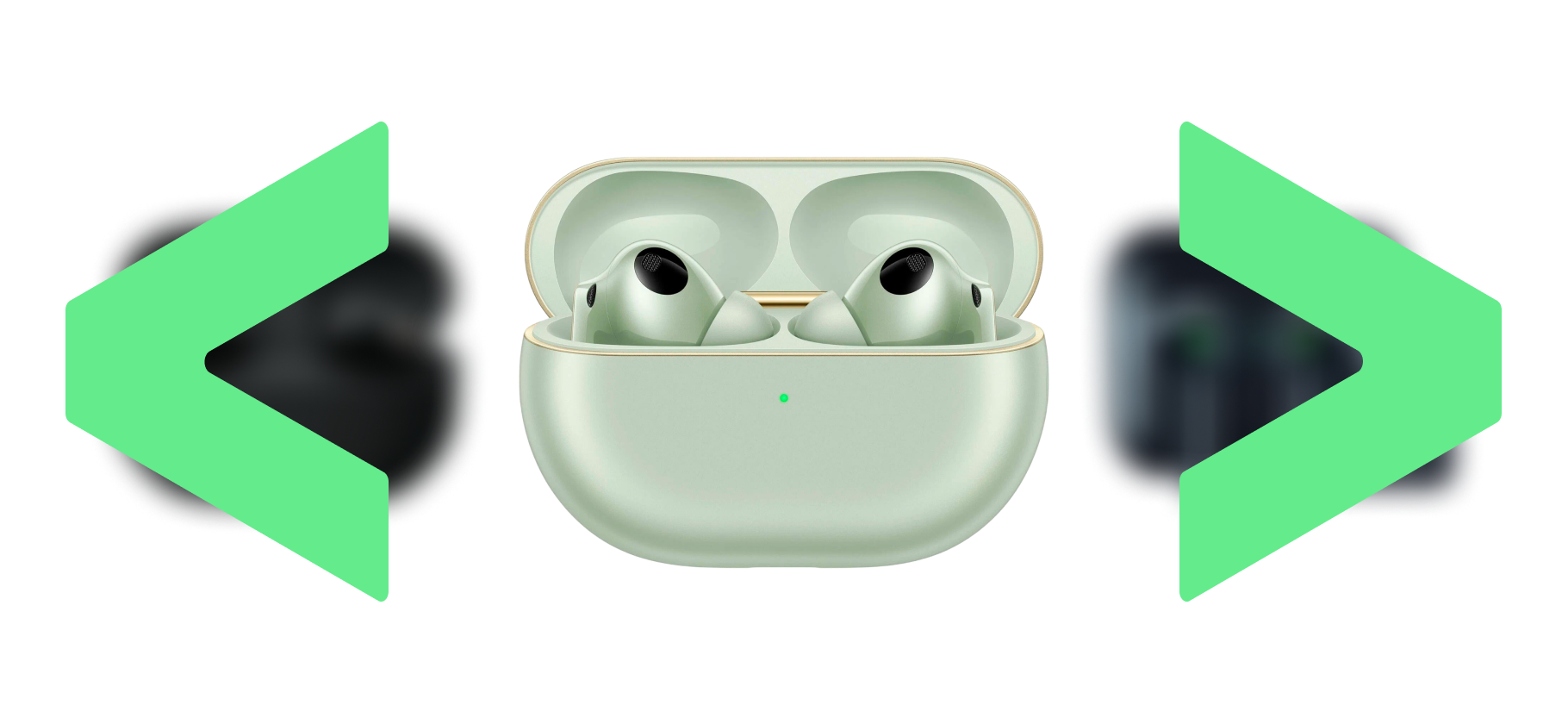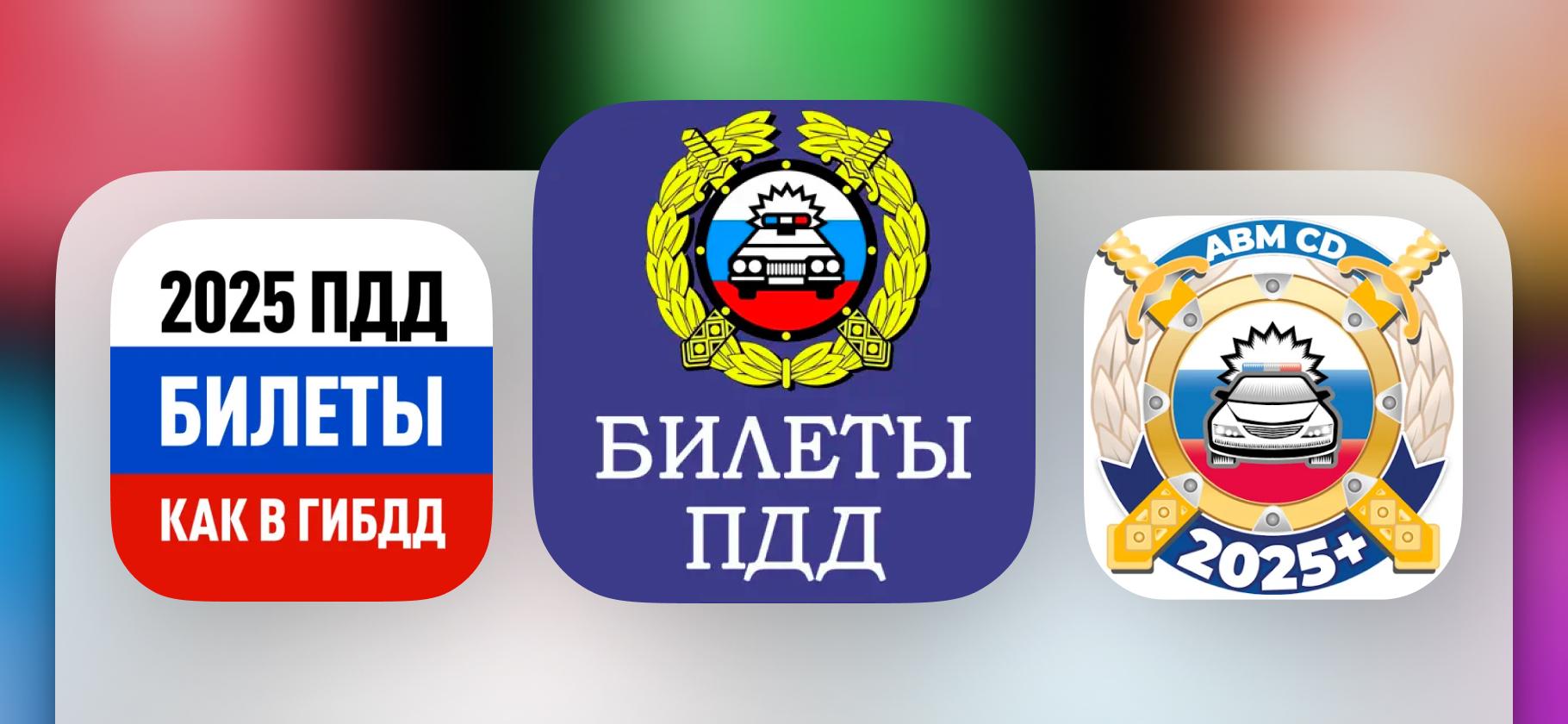Как наладить умный дом Яндекса с Алисой — и какие устройства понадобятся
Система умного дома позволяет автоматизировать освещение, климат-контроль и безопасность.
Самая популярная в России система — умный дом Яндекса — позволяет объединять устройства разных производителей в общие сценарии, управлять ими голосом через колонки Станции или со смартфона. Похожие системы есть у Apple, Google, VK и Сбера, но у Яндекса один из самых обширных каталогов совместимых устройств и продвинутое приложение с поддержкой сложных сценариев автоматизации.
Я пользуюсь именно такой системой и расскажу на своем примере, как начать собирать умный дом. Большинство советов и рекомендаций применимы и к другим системам, но перед покупкой устройств уточняйте их совместимость.
Вы узнаете
Этот текст посвящен конкретному бренду
При его подготовке мы не сотрудничали с заинтересованными лицами и не имеем перед ними никаких обязательств. Автор рассказал о собственном опыте использования конкретной системы, но на рынке существуют другие, конкурирующие решения, которые тоже могут подходить для целей читателей
Из чего состоит умный дом Яндекса
В любой системе умного дома три основные составляющие:
- Умные устройства — управляются дистанционно и участвуют в сценариях.
- Сервер — обрабатывает запросы пользователя, передает их устройствам, «помнит» сценарии.
- Интерфейс — умная колонка или приложение на смартфоне, которые передают команды пользователя на сервер.
В случае с автономными системами вроде Home Assistant все эти компоненты, включая сервер, находятся внутри дома. Более простым в использовании системам от Яндекса, Apple или Google почти для всего требуется постоянное подключение к интернету: вашими лампочками и датчиками управляет внешний дата-центр. Это немного замедляет реакцию на команды, зато большинство «сложных» этапов настройки умного дома корпорация уже выполнила за вас.
Вот что входит в самый простой набор для умного дома Яндекса:
- Приложение «Дом с Алисой» на смартфоне или страница «Устройства» в браузере на компьютере.
- Умная лампочка, розетка или другое устройство из списка совместимых.
Чтобы добавить голосовое управление, можно установить дома одну или несколько умных колонок с Алисой. Для продвинутой автоматизации пригодятся датчики и сенсоры — подробнее о них расскажу дальше.

Как добавлять устройства
Все умные устройства, которые вы собираетесь использовать, нужно добавлять через «Дом с Алисой». Они бывают трех видов:
- Устройства Яндекса подключаются напрямую в приложении. Нужно нажать «+» в правом верхнем углу и следовать инструкциям.
- Гаджеты сторонних фирм вроде Xiaomi нужно сначала активировать, а потом связать аккаунты производителя устройства и Яндекса.
- Сторонние датчики, лампочки и выключатели с протоколом Zigbee привязываются к устройству-хабу, а не к аккаунту напрямую. Если хабом выступает Станция Миди, Станция Дуо или Станция Дуо Макс, то процесс примерно такой же, как с устройствами от Яндекса.
Умные устройства Яндекса подключаются проще всего — к аккаунту Яндекса через домашнюю сеть Wi-Fi. Также их проще всего выбрать: точно не нужно переживать о совместимости.
Вот, например, как подключить лампочку Яндекса:
- Откройте приложение и нажмите «+».
- Выберите «Устройства Яндекса» и соответствующую категорию.
- Следуйте инструкции на экране: устройство нужно перевести в режим сопряжения, пощелкав выключателем или зажав специальную кнопку на корпусе.
- Выберите сеть Wi-Fi. Большинство устройств совместимы только со старым медленным стандартом 2,4 ГГц — это даже к лучшему, потому что так они не помешают ноутбукам и смартфонам в «быстрой» сети 5 ГГц.
- Дождитесь обнаружения устройства, иногда это занимает много времени. Когда все будет готово, придумайте для лампочки уникальное запоминающееся имя, задайте для нее комнату и конкретный дом — если у вас их несколько. Называя приборы, лучше не давать им те же имена, что и у комнат, чтобы система не путалась.
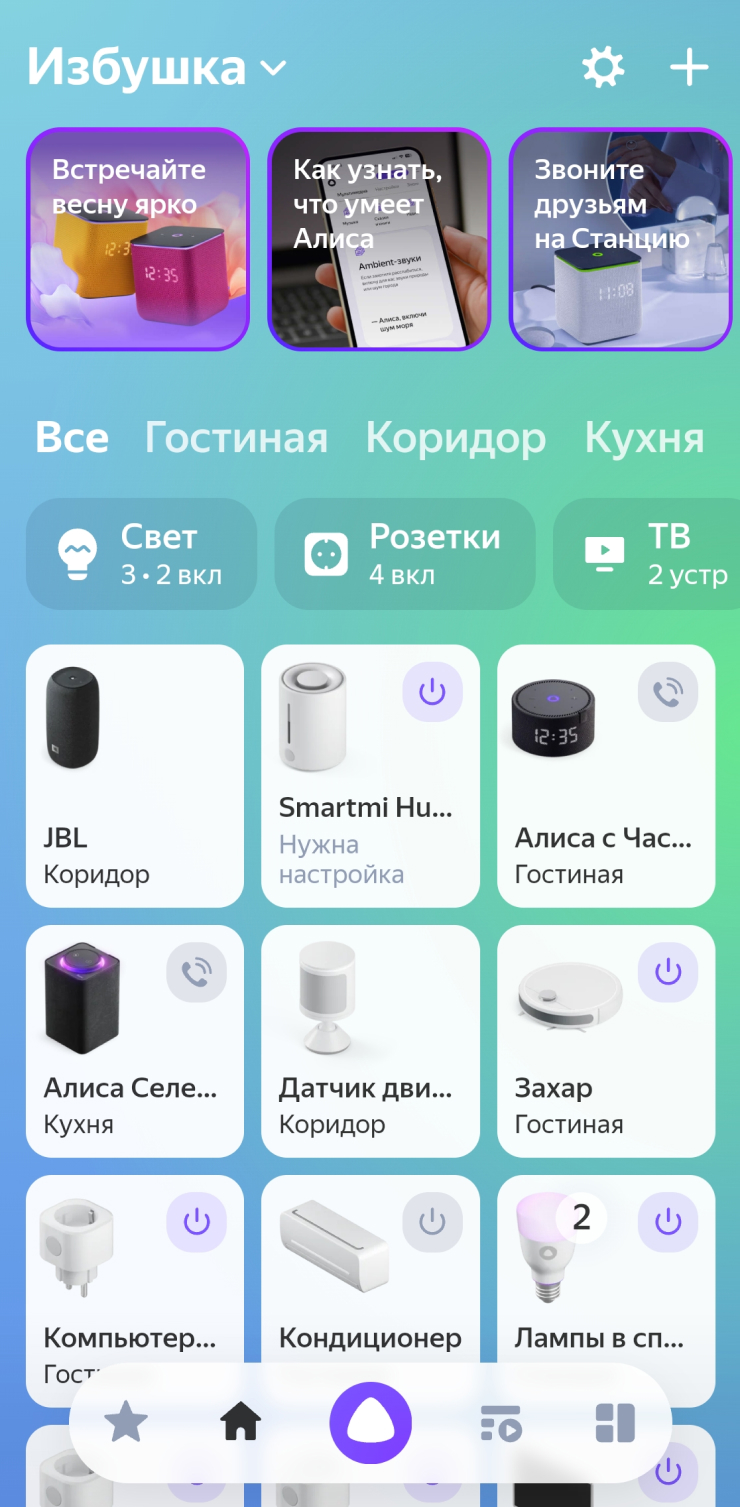
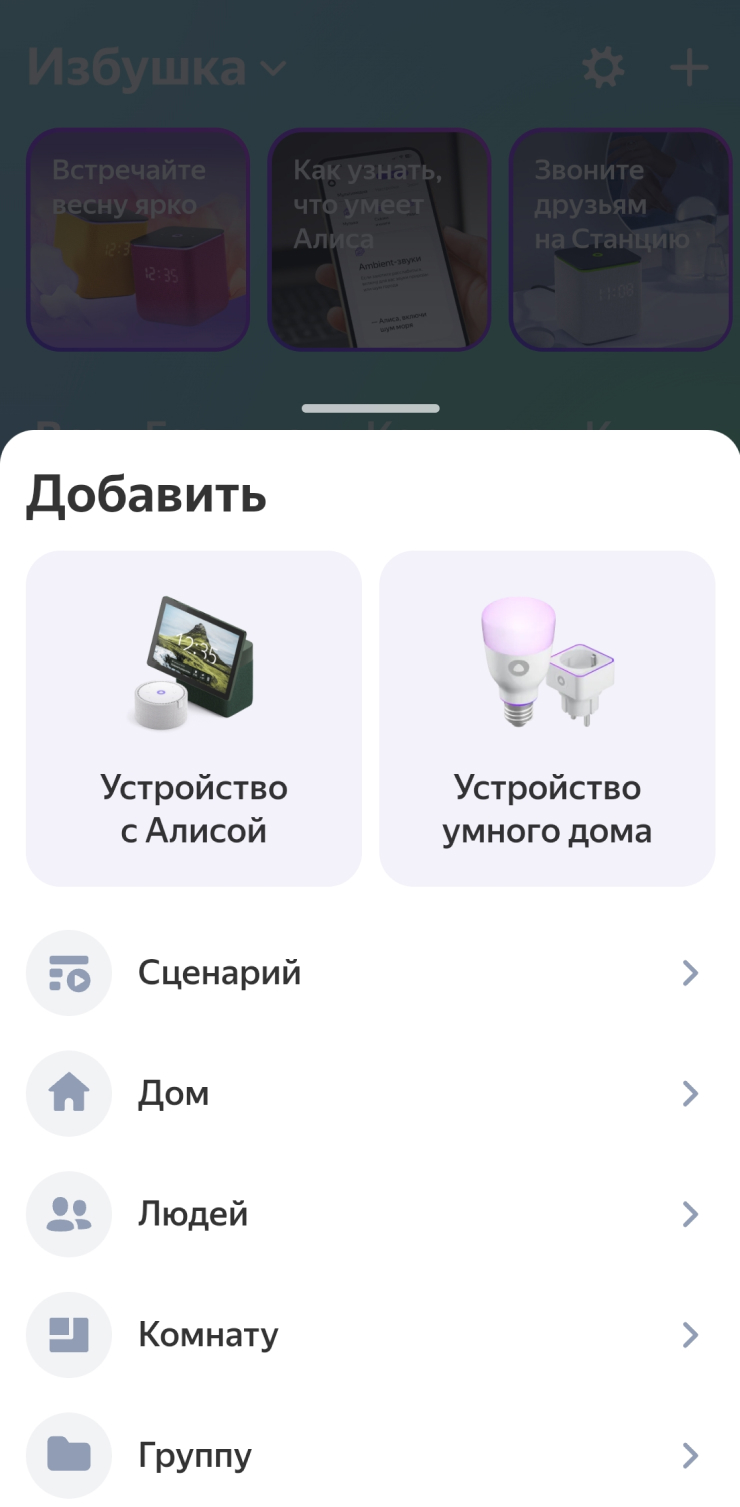
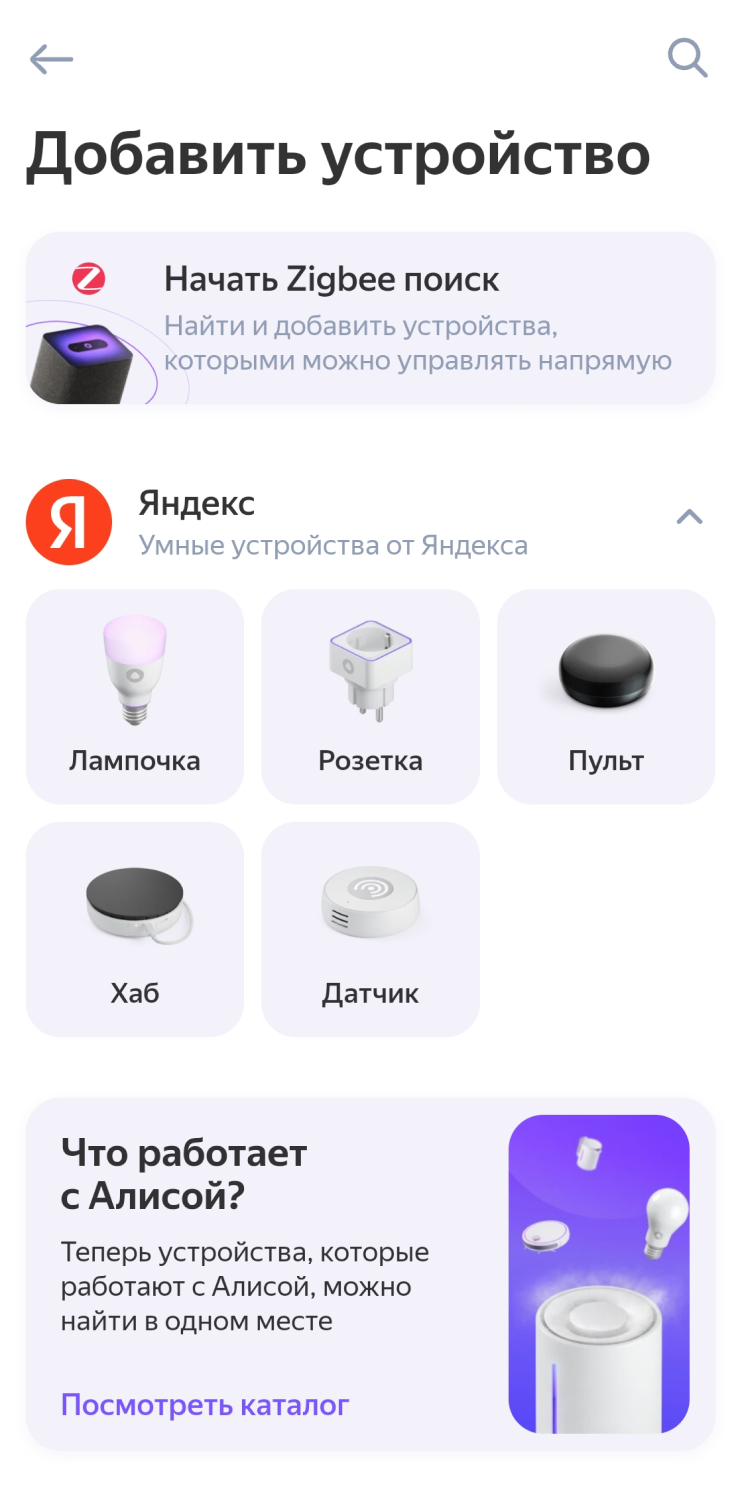

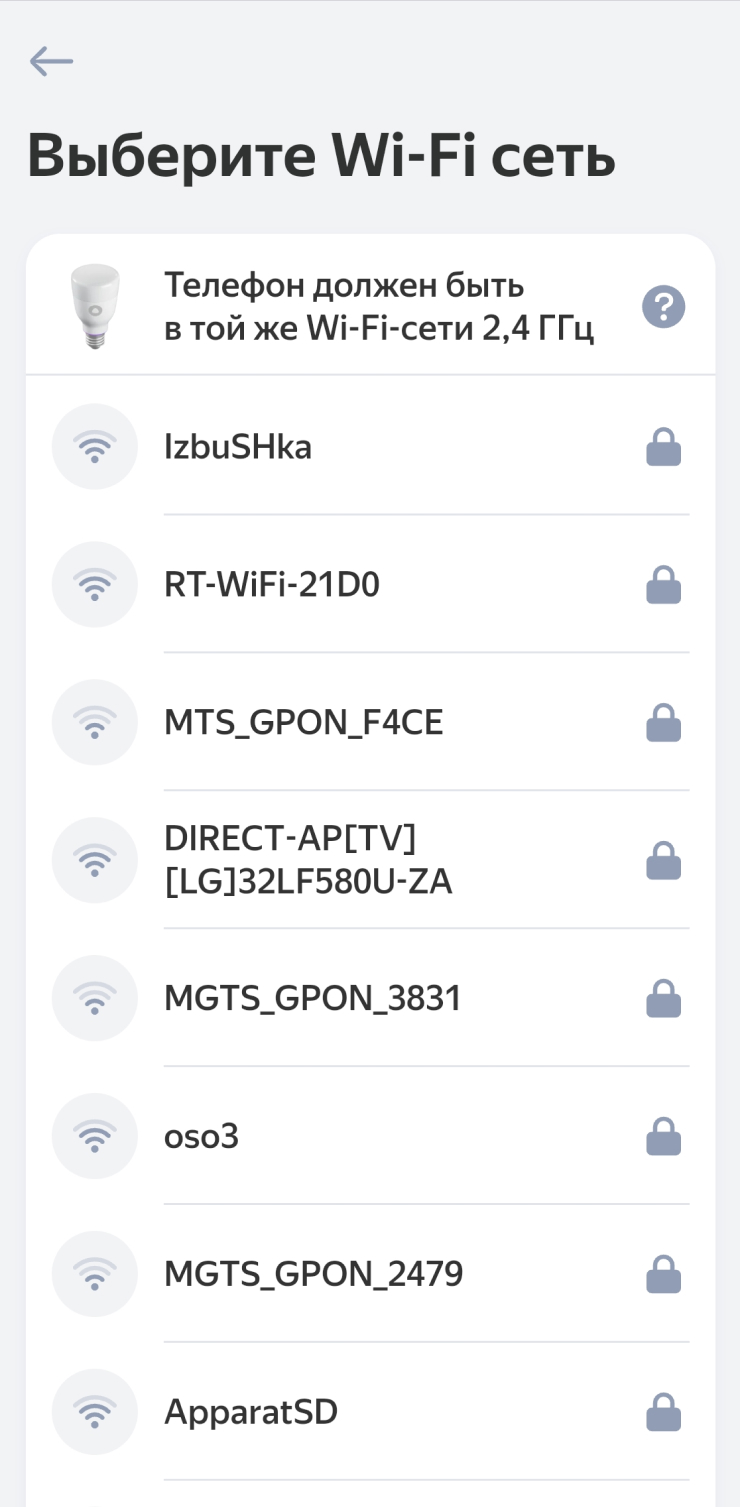
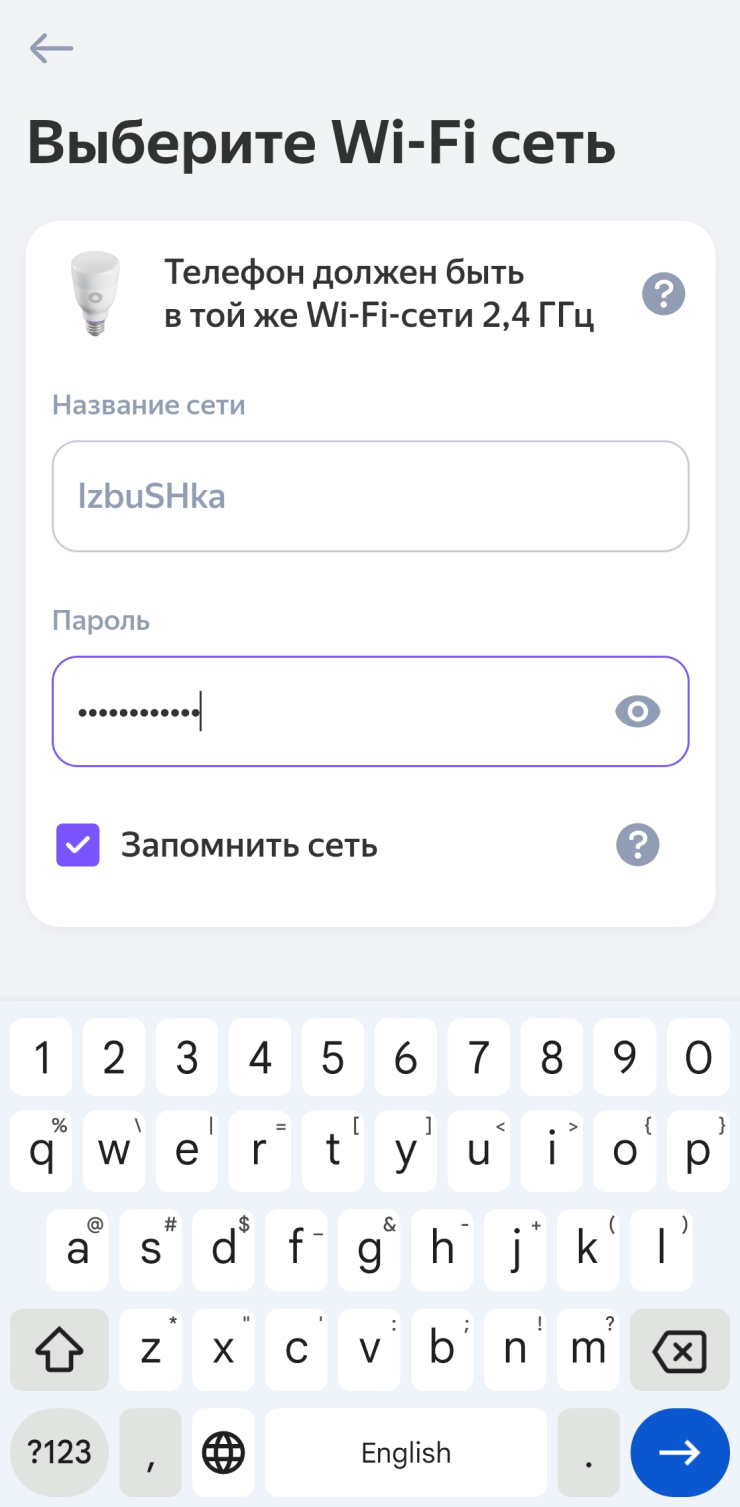
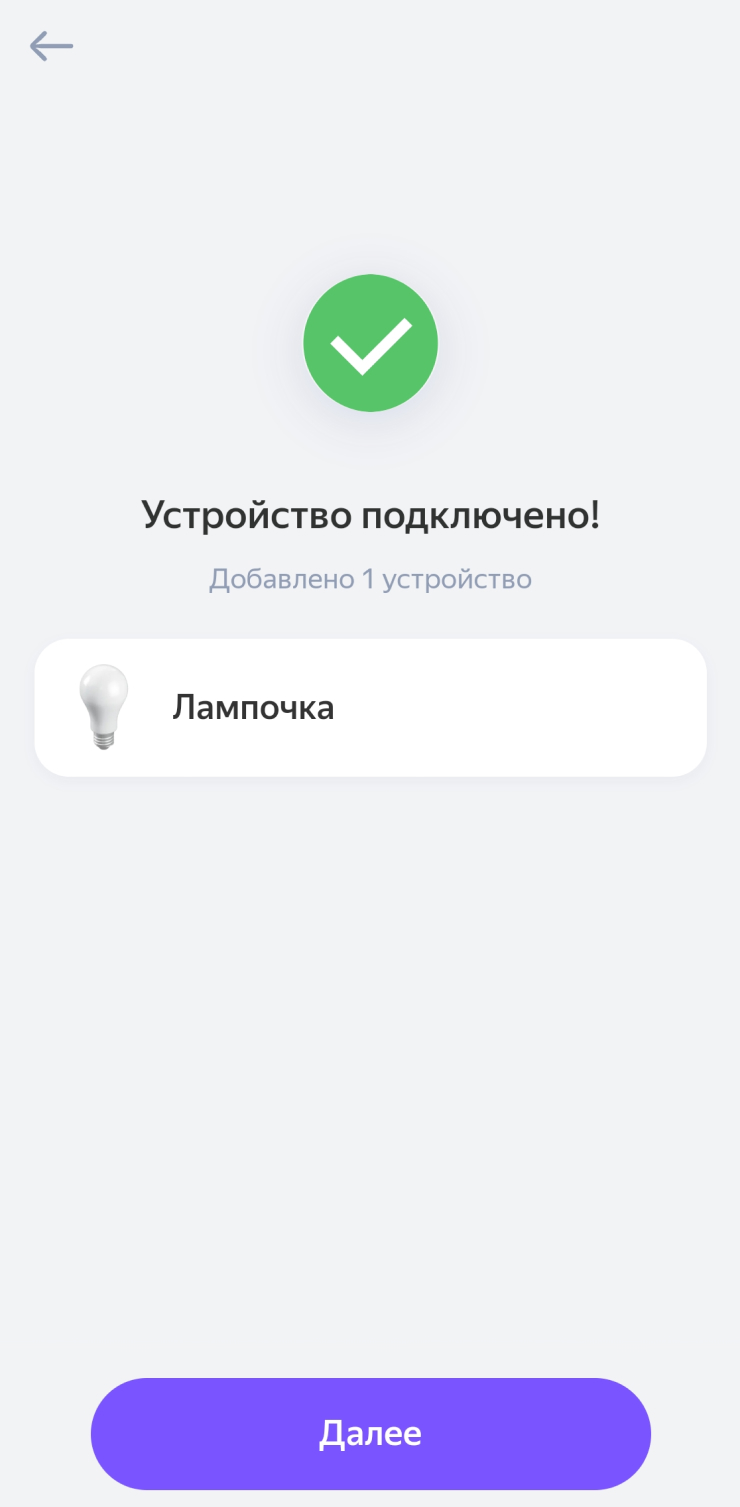
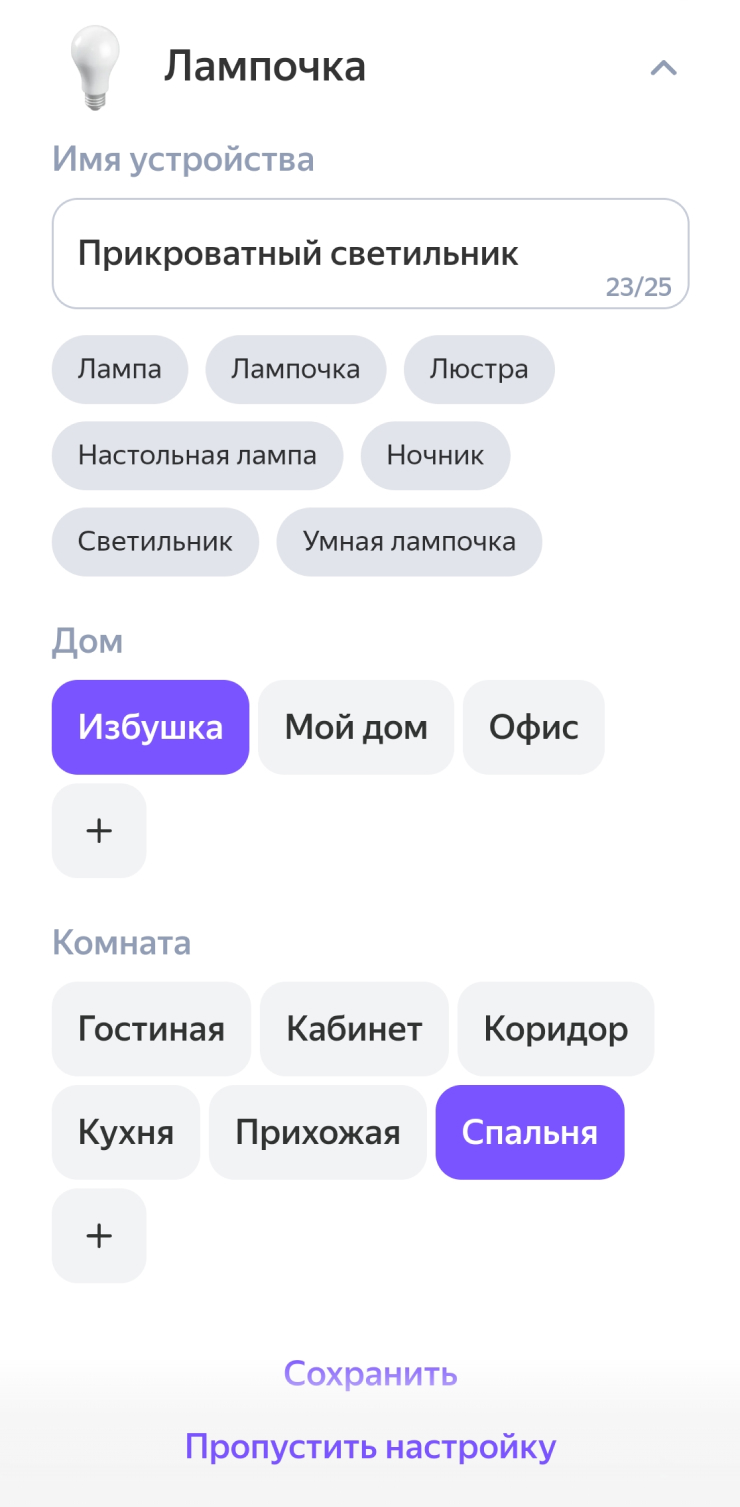
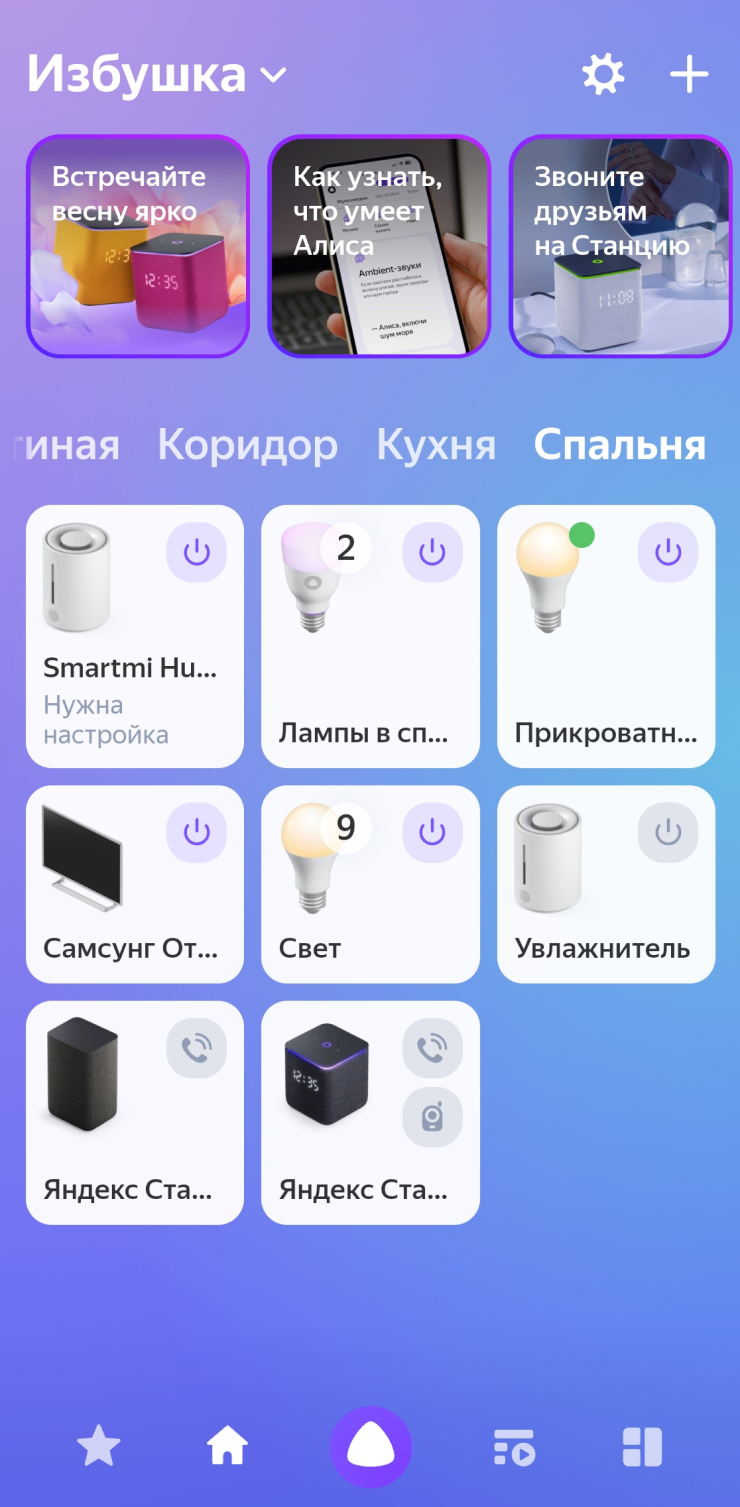
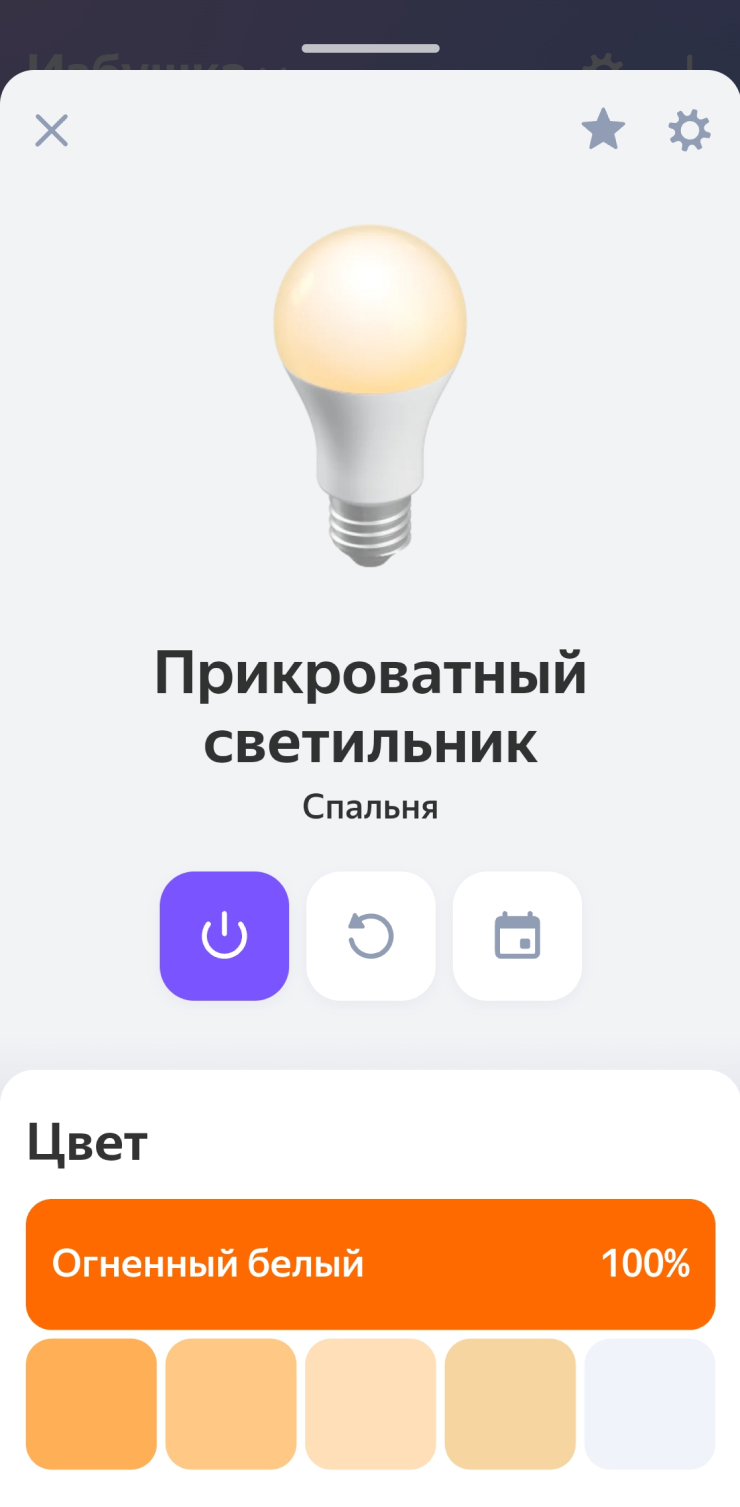
Сторонние устройства требуют немного больше времени. Сначала их нужно добавить в отдельное приложение от производителя, а потом объединить аккаунты с Яндексом. Все устройства одной фирмы добавляются разом, повторно подключать их по одному не нужно.
У такого подхода есть плюс: Яндексу все равно, для какого региона произведены ваши устройства — это частая проблема с гаджетами Xiaomi. Например, мой робот-пылесос куплен на «Алиэкспрессе» и предназначен для Китая, а увлажнитель — для России. В «родном» приложении Mi Home они одновременно не отображаются — чтобы добавить и пользоваться ими, приходится переключаться между разными регионами в настройках приложения. Но после синхронизации в «Доме с Алисой» они доступны без проблем.
Вот как добавить стороннее устройство на примере увлажнителя Xiaomi:
- Скачайте фирменное приложение — в данном случае Mi Home.
- Создайте аккаунт или войдите в существующий. Запомните данные для входа, они скоро понадобятся снова.
- Подключите устройство к розетке и включите его.
- Нажмите «+» в верхнем правом углу. Если на корпусе есть QR-код для быстрого подключения, выберите пункт «Сканировать». Но чаще лучше использовать «Добавить устройство».
- Если устройство само перешло в режим подключения, оно отобразится наверху экрана. Если нет — промотайте вниз, найдите нужную модель и следуйте инструкции.
- Когда устройство добавлено, назовите его как-нибудь или не меняйте ничего: в «Доме с Алисой» все равно придется заново задать название и расположение устройства.
- Добавьте все гаджеты одного бренда и закройте приложение.
- Откройте «Дом с Алисой», нажмите «+» и выберите «Устройство умного дома». Листайте вниз, пока не увидите логотип нужного производителя.
- Нажмите на логотип — откроется окно для объединения аккаунтов. Введите логин и пароль, которые использовали в пункте 2, проставьте галочки на все запросы разрешений.
- Готово — все устройства Xiaomi добавлены в умный дом Яндекса. Осталось только распределить их по комнатам, дать новые названия и добавить в группы или сценарии.
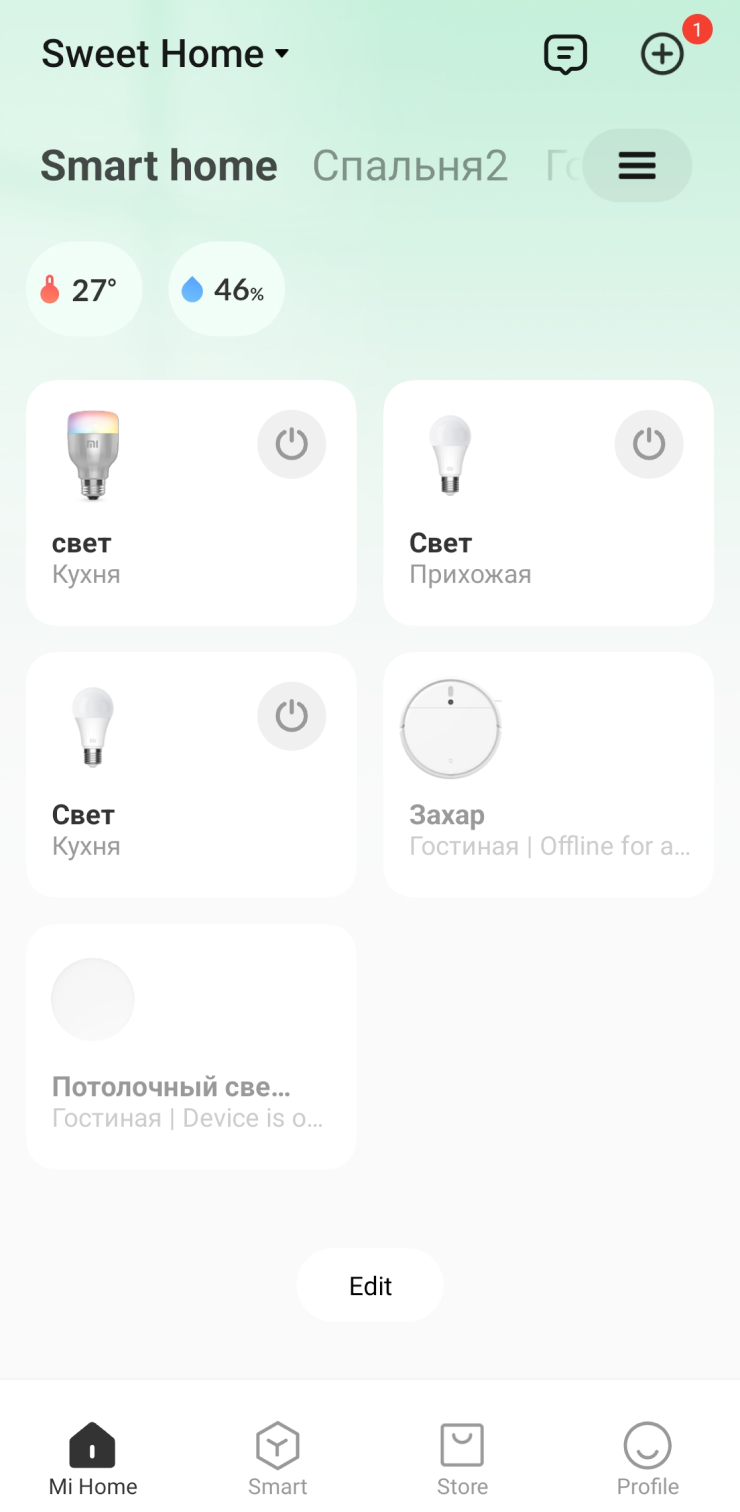
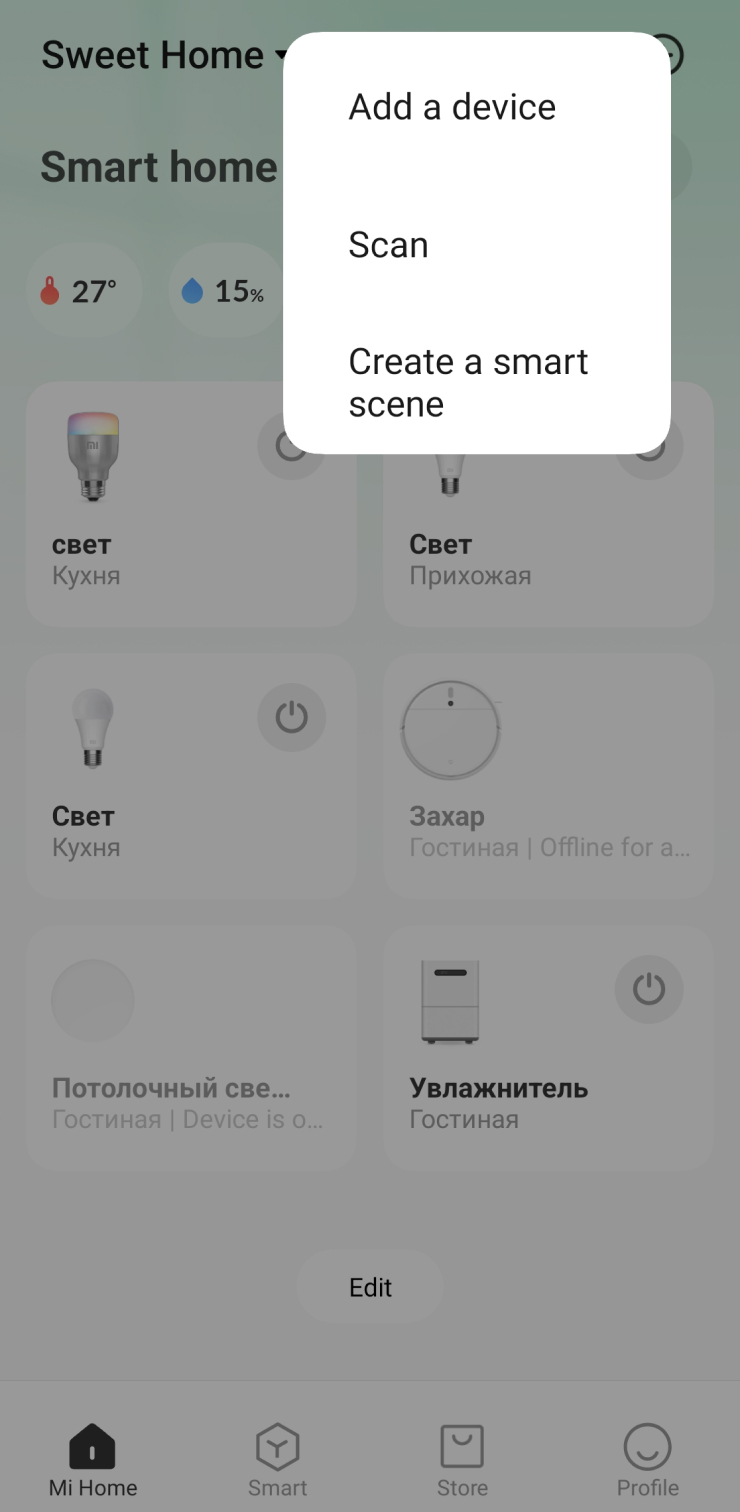
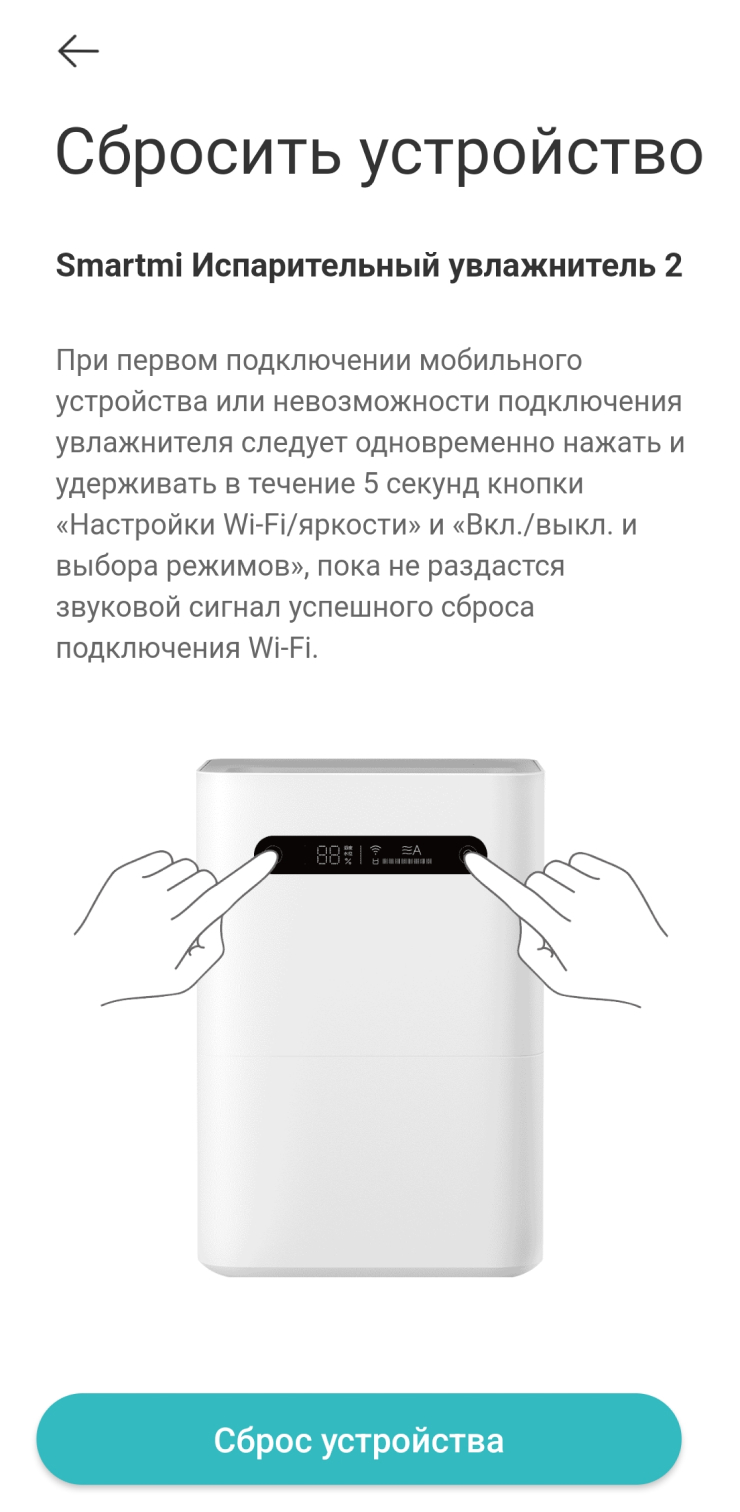
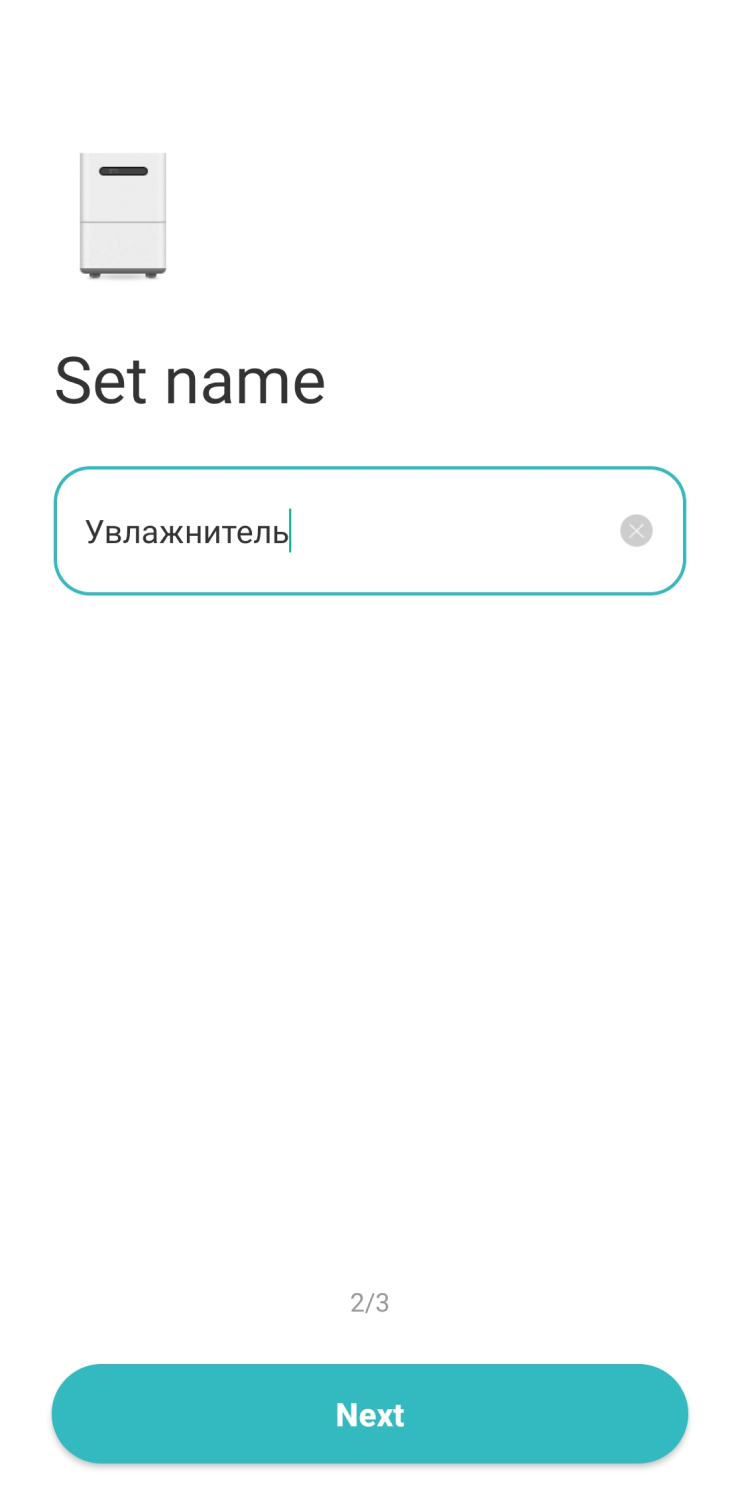
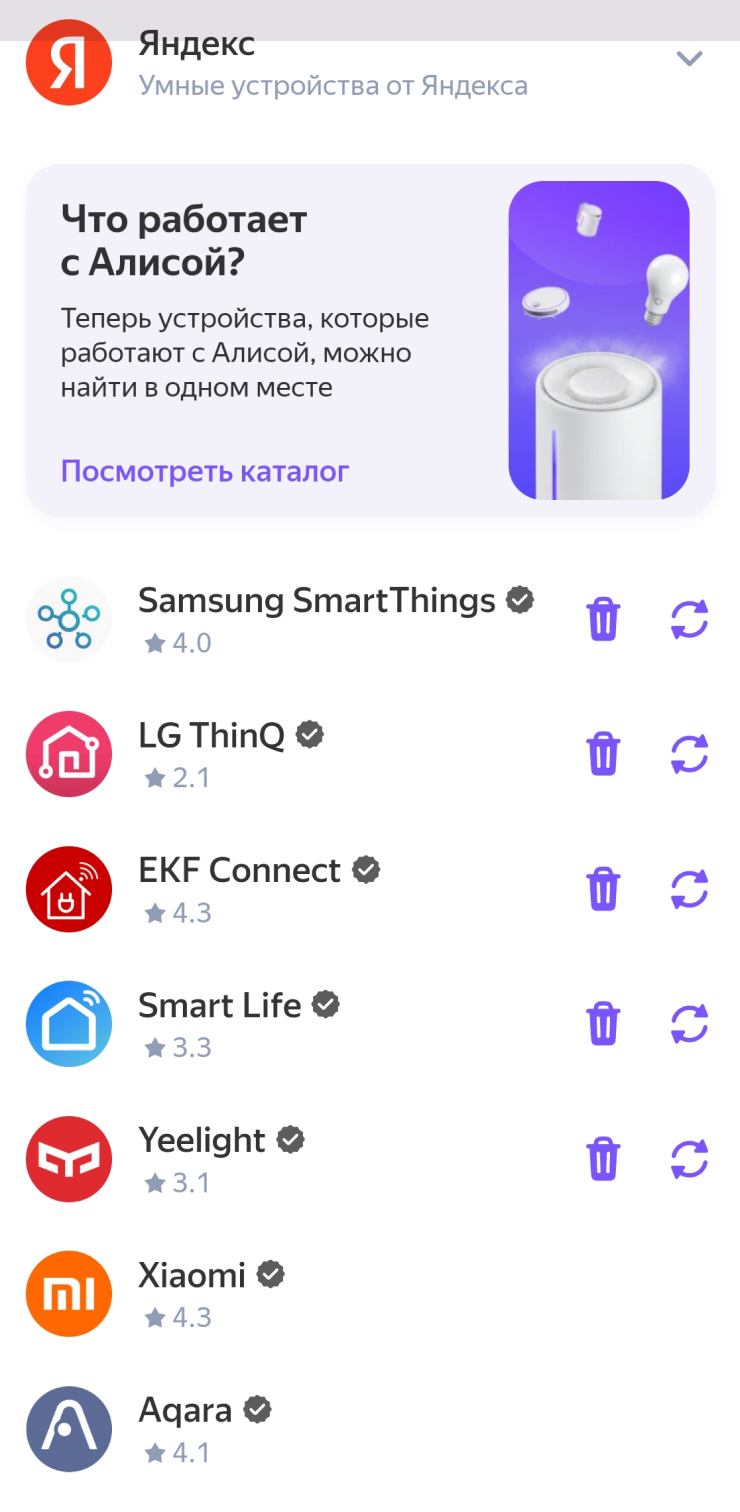
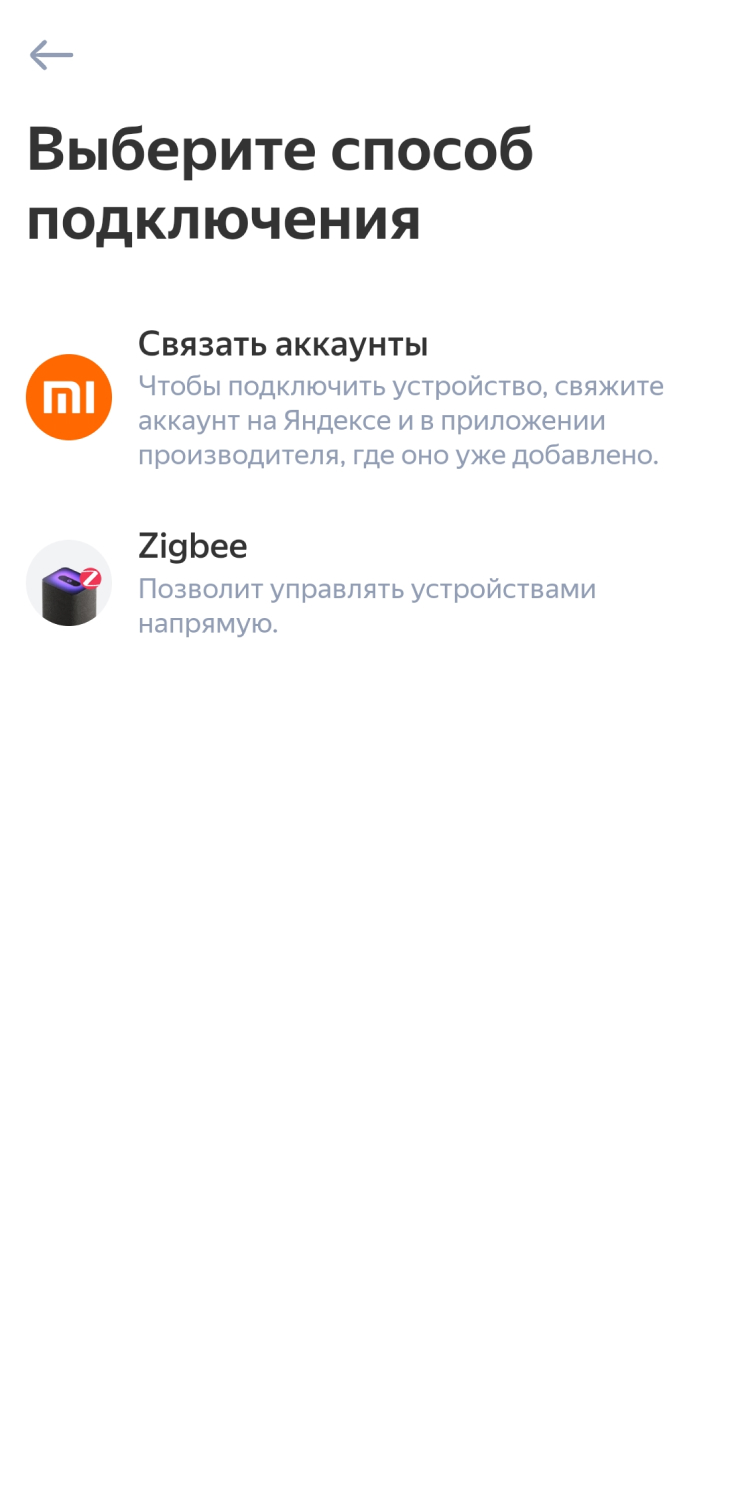
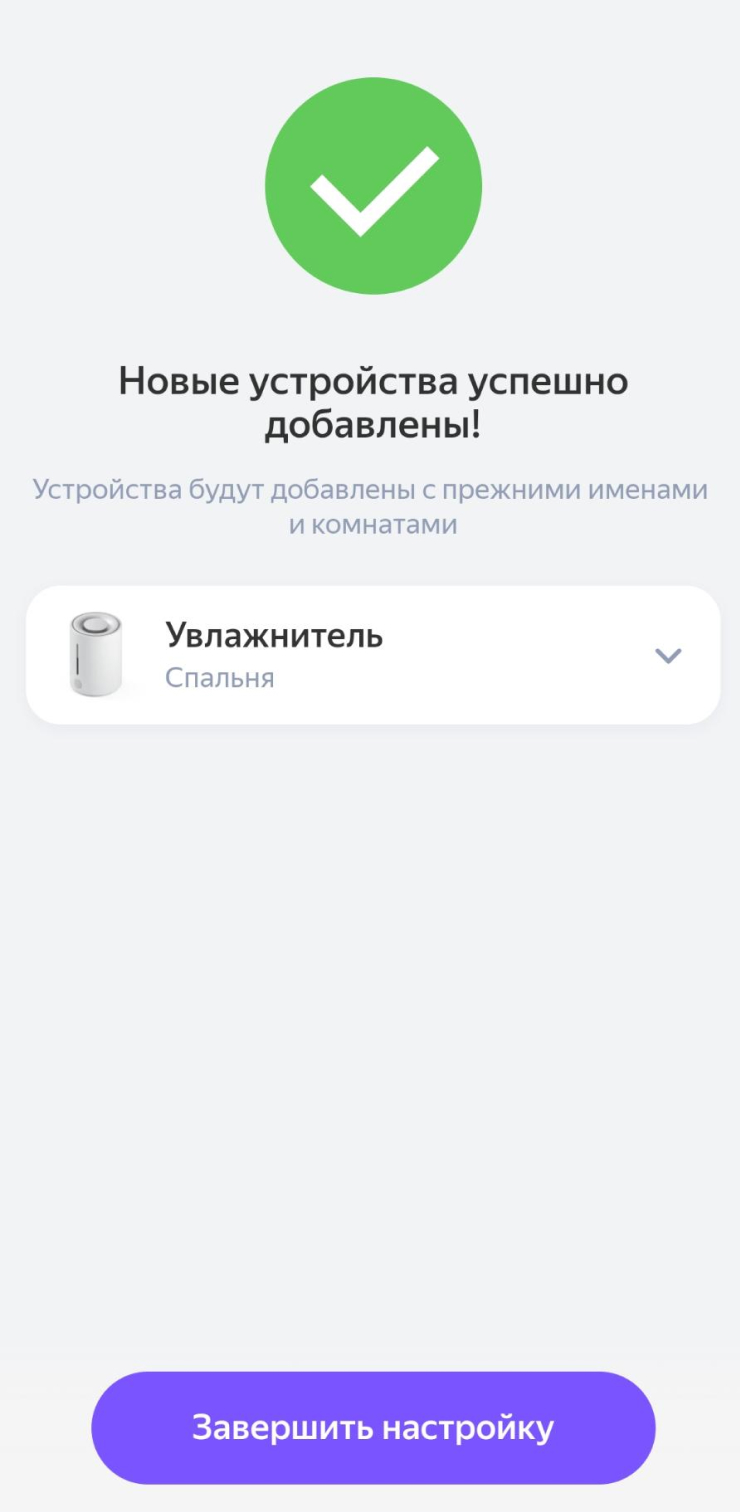
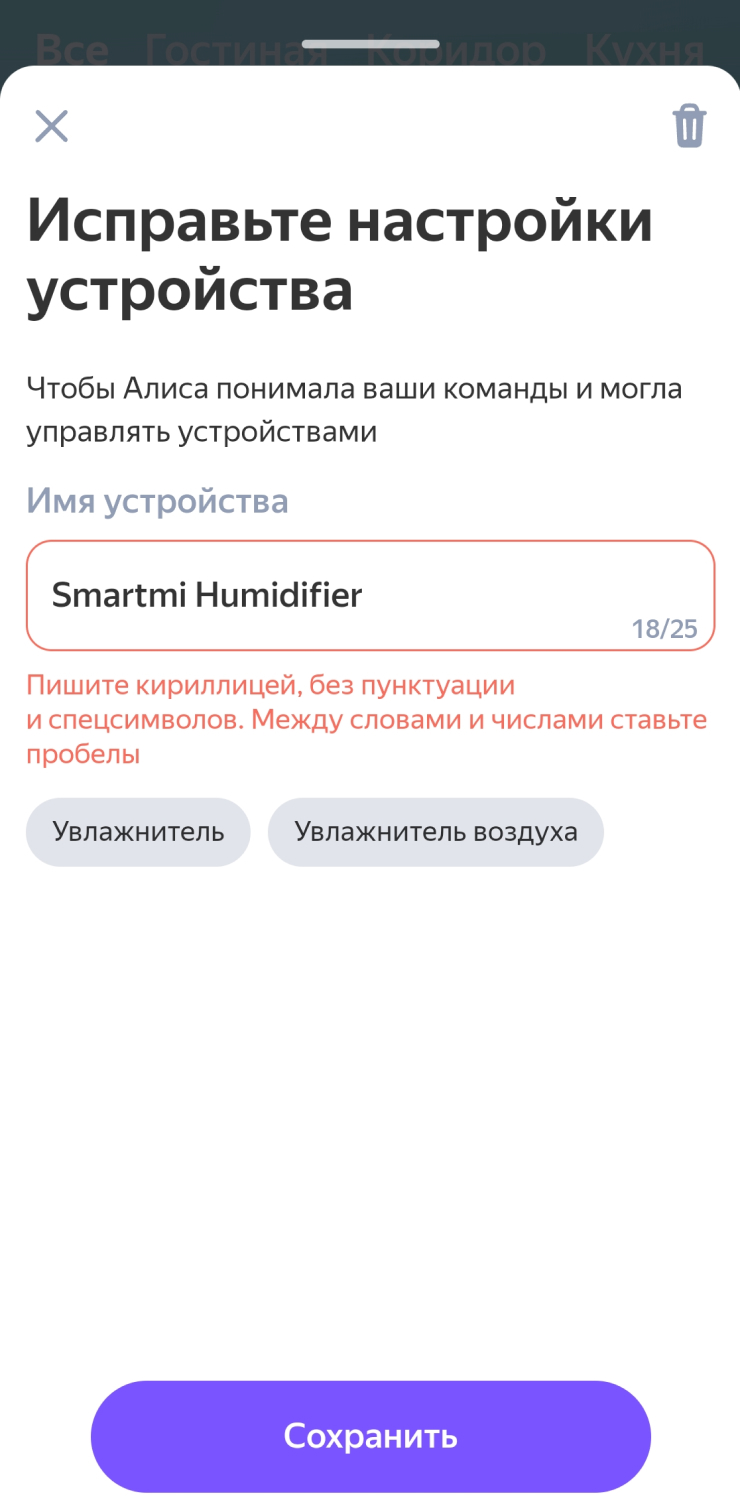
Если через некоторое время вы докупите еще устройств того же бренда, добавьте их в соответствующее приложение в тот же аккаунт. Потом перейдите в «Добавление устройств» в «Доме с Алисой» и нажмите кнопку с двумя стрелками рядом с логотипом производителя. Приложение обновит список устройств и предложит подробно настроить новые.
Устройства Zigbee — самые практичные и экономичные среди умных гаджетов. Они не подключаются к Wi-Fi и удаленному серверу, а также тратят меньше энергии. Они «общаются» по отдельному протоколу Zigbee внутри квартиры, а все управление происходит в едином хабе, который получает команды от человека и распределяет их между устройствами.
В некоторые колонки Яндекса сразу встроен модуль Zigbee. Но если у вас нет колонки или модель начального уровня вроде Станции Мини — можно использовать отдельный хаб от Яндекса или сторонней фирмы вроде Aqara. Вот какие колонки умеют управлять устройствами Zigbee:
- Станция Миди.
- Станция Дуо.
- Станция Макс с Zigbee.
- Станция Дуо Макс.
Модели «Миди» и «Дуо Макс» оснащены дополнительным сопроцессором, который может обрабатывать базовые голосовые команды без подключения к интернету и локально управлять устройствами Zigbee. Но Wi-Fi-устройства все равно станут бесполезными на время потери связи с сервером.
Процесс добавления устройств Zigbee максимально прост: сначала настройте подходящую колонку или отдельный хаб так же, как любое устройство от Яндекса или стороннего производителя. Вот что делать дальше:
- Откройте «Дом с Алисой» и нажмите «+». Выберите «Устройство умного дома», а потом кнопку «Начать Zigbee поиск» в самом верху.
- Выберите хаб для подключения — в одном доме их может быть несколько, но лучше соединять все устройства с каким-то одним.
- Колонка или хаб перейдет в режим подключения. Теперь зажмите кнопку сопряжения на датчике или помигайте лампочкой с Zigbee — через несколько секунд устройства найдут друг друга и подключение будет завершено.
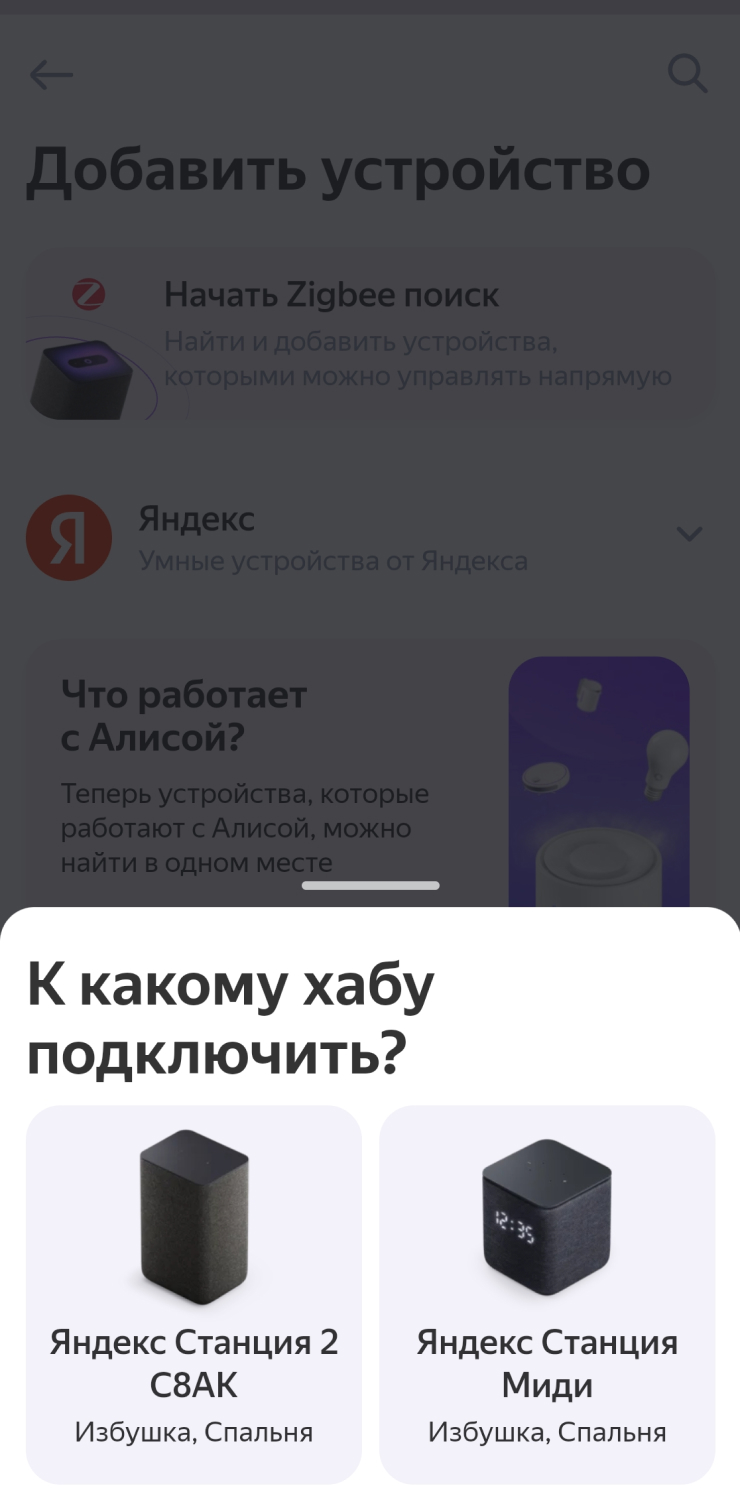

Как создавать сценарии
Управлять каждой отдельной лампочкой или розеткой голосом удобно. Но суть умного дома в том, чтобы устройства работали сообща и даже контролировали друг друга. Для этого нужны сценарии — заранее созданные программы, которые состоят из двух частей:
- Условие — заданное время, срабатывание датчика или определенная голосовая команда.
- Результат — включение или выключение устройств, проигрывание музыки, изменение настроек освещения и так далее.
Например: уходя из дома, я прощаюсь с колонкой в прихожей «Алиса, я ушел». После этого она выключает весь свет в квартире кроме гирлянды на окне кухни. Гирляндой управляет умная розетка — она запрограммирована включаться в момент заката солнца и выключаться в два часа ночи, когда все уже точно спят.
Как создать сценарий:
- Нажмите на «+» в главном меню и выберите «Сценарии».
- Задайте уникальное название и заполните пункты «Если» и «Тогда».
- Условия стоит указывать максимально подробно, чтобы избежать ложных срабатываний. Например, для включения света по датчику отметьте не только обнаружение движения, но и минимальную освещенность помещения, чтобы лампы не загорались днем.
- В ответ на условие может происходить сколько угодно событий: часть лампочек включатся, часть — выключатся, еще некоторые сменят цвет или яркость. Одновременно робот-пылесос начнет уборку, а колонки во всей квартире начнут хором исполнять «Богемскую рапсодию» и заведут будильник на пять утра следующего дня. Именно такая комбинация кажется бесполезной, но хорошо иллюстрирует возможности.
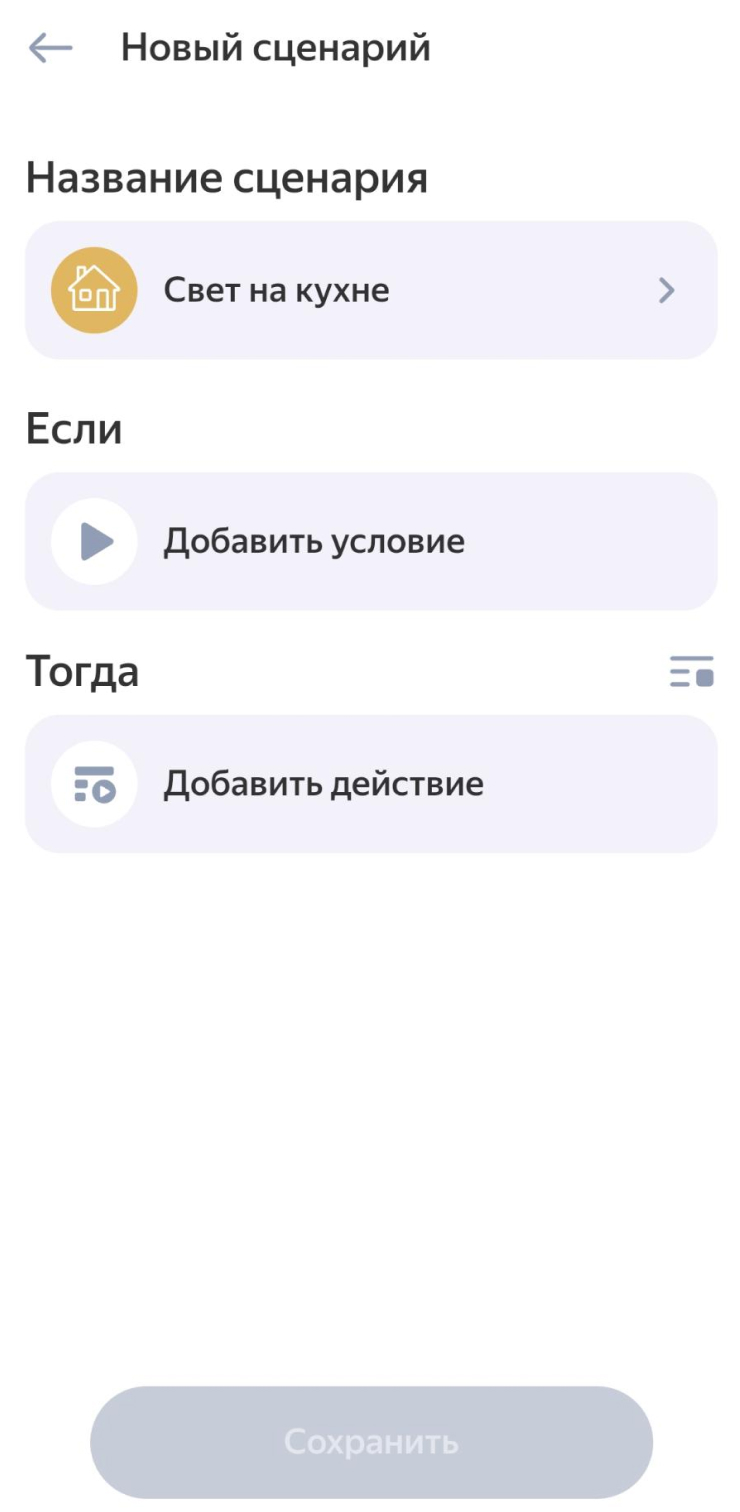
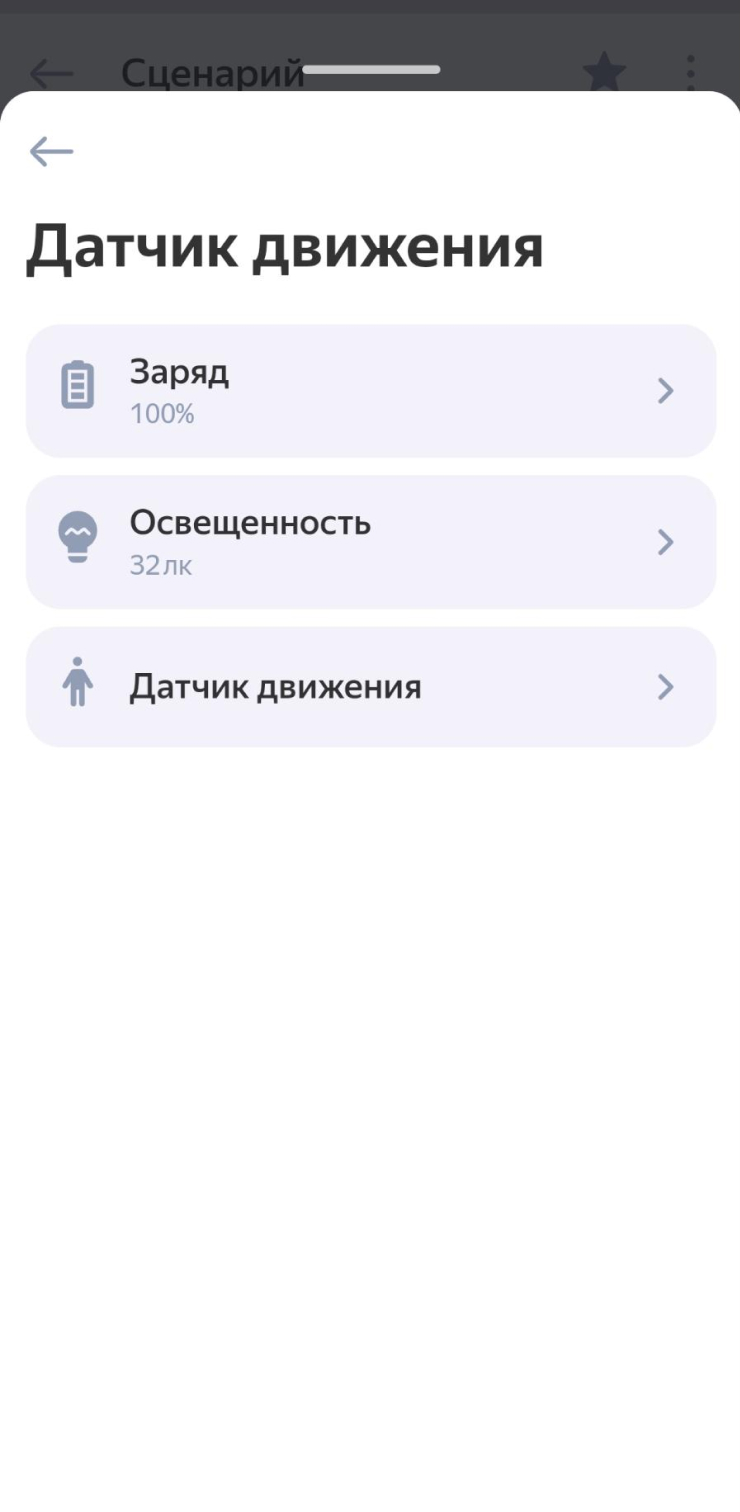
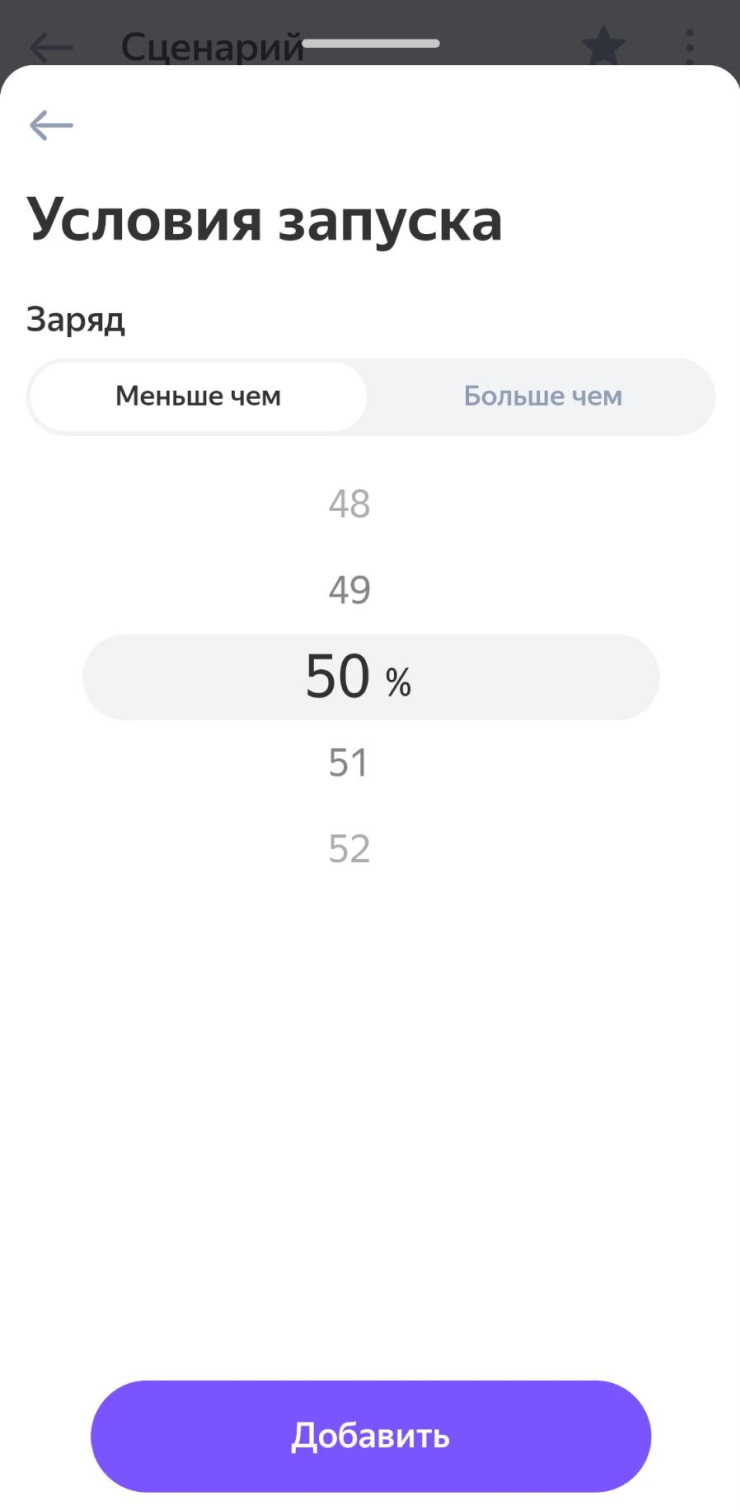
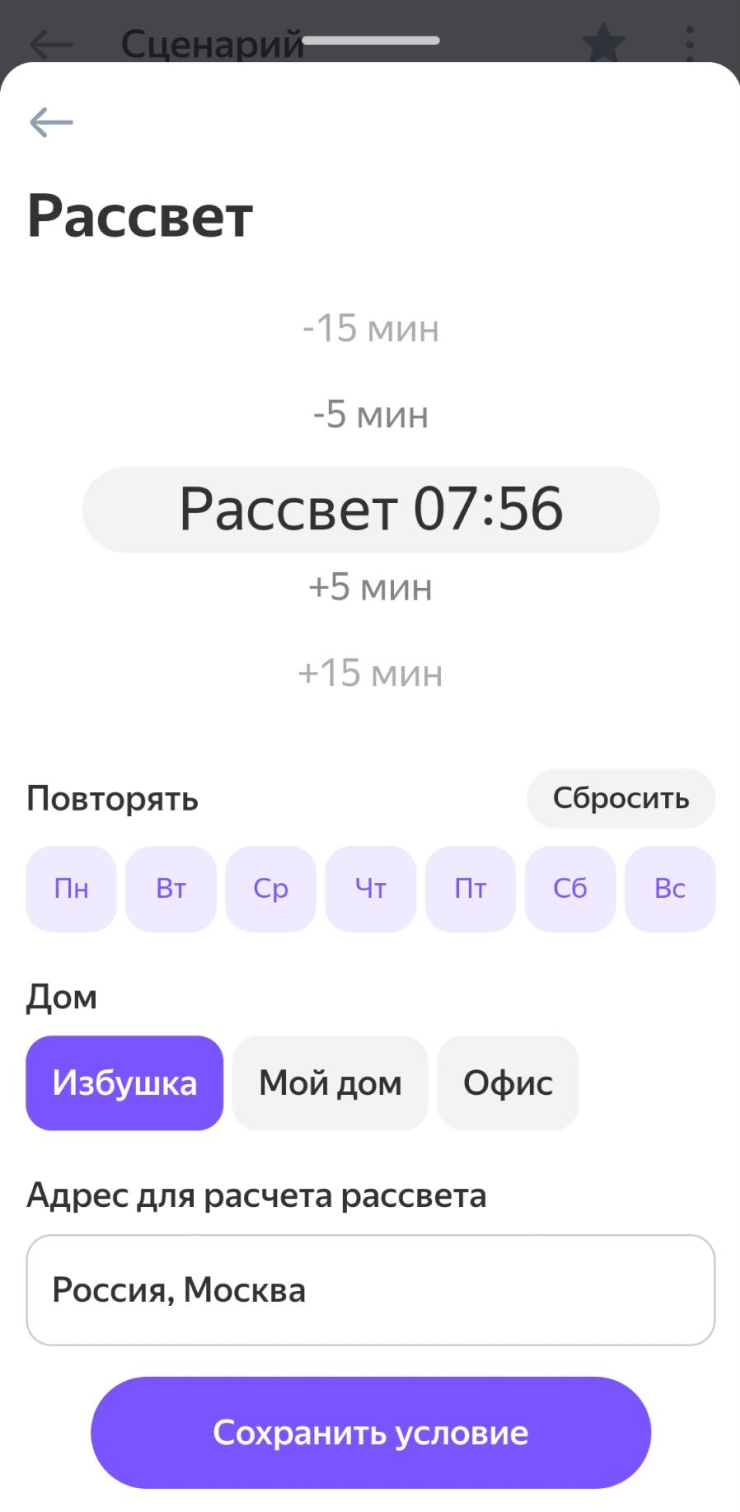
Часто сценарии стоит создавать парами или даже более крупными группами. Например: датчик движения включает свет на кухне, если замечает человека. При этом учитывается информация о времени суток и реальной освещенности помещения, которую собирает тот же датчик. То есть ночью или в темный дождливый день свет включится, а в солнечный — нет.
Но в эту последовательность действий нельзя добавить условия выключения света. Поэтому мы создаем второй сценарий, который предписывает тушить лампы, если в помещении никто не шевелится хотя бы пять минут. В итоге освещение на кухне полностью автоматизировано и не требует от человека никаких действий.
Как сделать дом умнее и безопаснее
Улучшать умный дом можно почти бесконечно — добавляя в него новые устройства и объединяя их в более комплексные сценарии. Ниже я собрал несколько устройств, которые встречаются достаточно редко, но могут ощутимо облегчить жизнь:
- Умный пульт — небольшой гаджет с ИК-портом, который может «притворяться» пультом от обычного телевизора, кондиционера или другого не умного устройства, чтобы добавлять их в сценарии. Также эту функцию поддерживает «Яндекс Хаб» с Zigbee.
- Умный замок — большинство моделей разблокируются вручную обычным физическим ключом. Но они фиксируют каждое открытие двери и присылают пуш-уведомления на телефон, если вы забыли запереть квартиру.
- Автоматический привод кранов водоснабжения — перекрывает воду, если датчик протечки подал сигнал тревоги. Бывают и полностью моторизованные вентили, но они не всегда достаточно качественные.
- Электромотор для штор — шторы можно использовать любые, но карниз и мотор обычно нужно покупать в комплекте. На каждую штору нужен свой мотор, то есть на один карниз — два привода.
- Датчик открытия окон — полезен в комнатах с кондиционером.
- Автоматизированный счетчик электроэнергии — сам передает показания. Потребуется установка профессиональным электриком.
- Датчик температуры и влажности — желательно разместить их во всех комнатах с климатической техникой.
- Выключатели и реле — управлять целой люстрой разом удобнее и дешевле, чем заменять каждую лампочку на умную. Но многие модели нельзя просто установить в стандартный российский подрозетник — такие решения лучше планировать во время ремонта.





Также голосовое управление можно добавить в компьютер на Windows. Встроенная в «Яндекс Браузер» Алиса может включать «Яндекс Музыку», рассказывать о погоде, запускать программы и даже выключать компьютер.
К сожалению, с недавними обновлениями из браузера пропала функция голосовой активации ассистента — нужно каждый раз открывать окно браузера и нажимать на кнопку Алисы в левом нижнем углу. До 2024 года можно было просто держать браузер в фоне и обращаться к Алисе в любой момент.
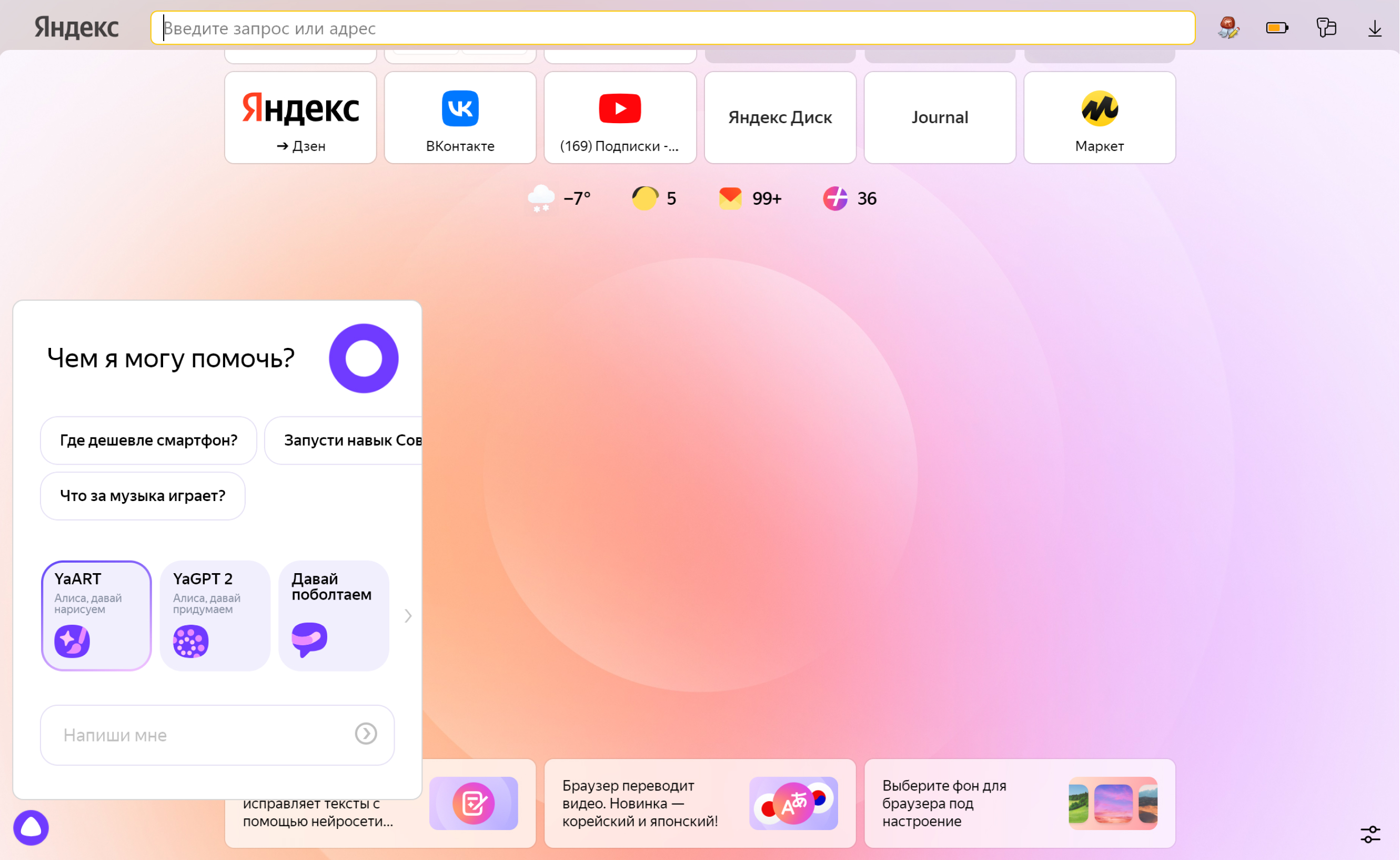
Коротко: как настроить умный дом Яндекса
- Начните с простого: использовать умные лампочки и розетки можно даже без колонки с Алисой — со смартфона или компьютера.
- Самое очевидное применение умного дома — освещение. Выключать все лампы одной командой удобно, и не придется переживать на работе, что забыли где-то что-то погасить.
- Для более продвинутой системы запаситесь датчиками. Датчики движения и освещения помогут полностью автоматизировать освещение, а умный термометр-гигрометр будет включать увлажнитель воздуха и кондиционер по мере необходимости.
- Умный дом повышает безопасность: датчик протечки и накладки на вентили перекроют воду в случае аварии, а умный замок пришлет уведомление, если вы ушли из дома, забыв его закрыть. Если пользуетесь утюгом — можно включать его в умную розетку, чтобы дистанционно выключить в случае чего.
- Умный дом Яндекса сильно зависит от подключения к интернету. Если забудете оплатить ежемесячный тариф или засбоит роутер — многие устройства перестанут работать. Новые модели вроде Станции Миди управляют устройствами Zigbee и без интернета, но этот протокол поддерживают далеко не все умные гаджеты.
Мы постим кружочки, красивые карточки и новости о технологиях и поп-культуре в нашем телеграм-канале. Подписывайтесь, там классно: @t_technocult